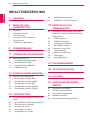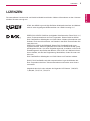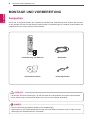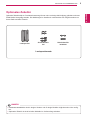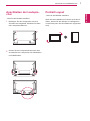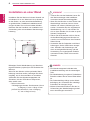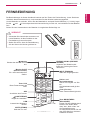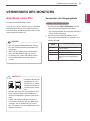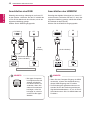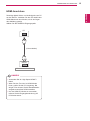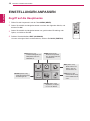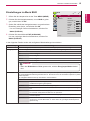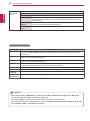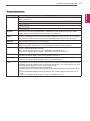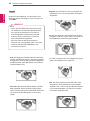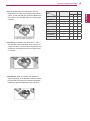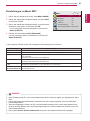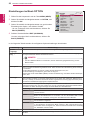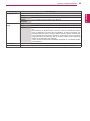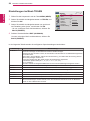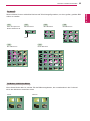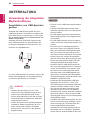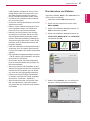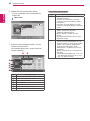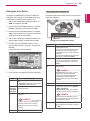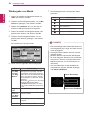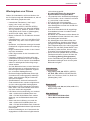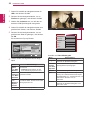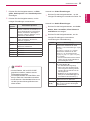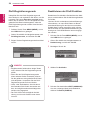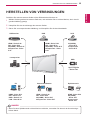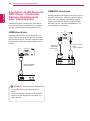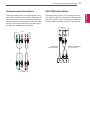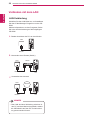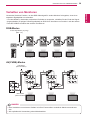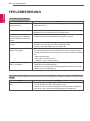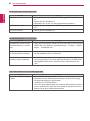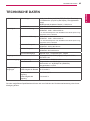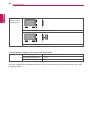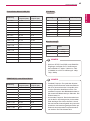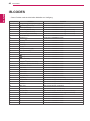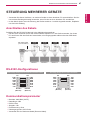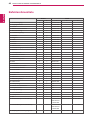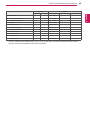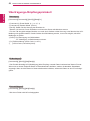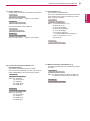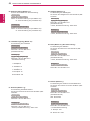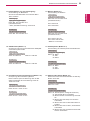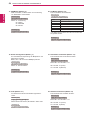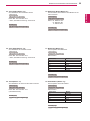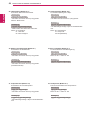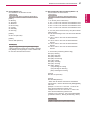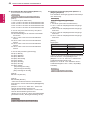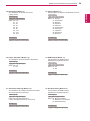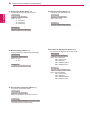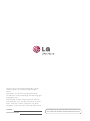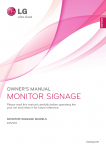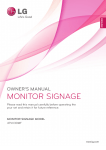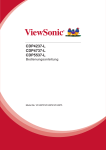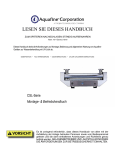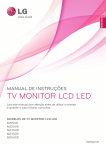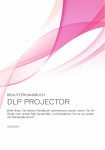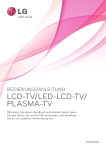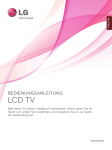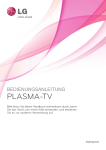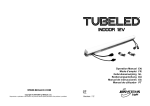Download Bedienungsanleitung
Transcript
DEU DEUTSCH BENUTZERHANDBUCH MONITOR SIGNAGE Bitte lesen Sie dieses Handbuch aufmerksam durch, bevor Sie das Gerät zum ersten Mal verwenden, und bewahren Sie es zur späteren Verwendung auf. MONITOR SIGNAGE-MODELLE 65VS10 www.lg.com 2 INHALTSVERZEICHNIS DEUTSCH DEU INHALTSVERZEICHNIS 3 LIZENZEN 34 - DivX-Registrierungscode 34 - Deaktivieren der DivX-Funktion 4 MONTAGE UND VORBEREITUNG 35 HERSTELLEN VON 4 Auspacken 5 Optionales Zubehör 36 6 Teile und Tasten 7 Anschließen der Lautsprecher 7 Portrait Layout 8 Installation an einer Wand 9 FERNBEDIENUNG 11 VERWENDEN DES MONITORS 11 Anschluss eines PCs 11 - Verwenden der Eingangsliste 12 - Anschließen des RGB 12 - Anschließen des HDMI/DVI 13 - HDMI-Anschluss 14 EINSTELLUNGEN ANPASSEN 14 Zugriff auf die Hauptmenüs 15 - Einstellungen im Menü BILD 20 - Einstellungen im Menü AUDIO 21 - Einstellungen im Menü ZEIT 22 - Einstellungen im Menü OPTION 24 - Einstellungen im Menü TEILEN VERBINDUNGEN Anschluss an HD-Receiver, DVD-Player, Camcorder, Kamera, Spielekonsole oder Videorekorder 36 - HDMI-Anschluss 36 - HDMI/DVI-Anschluss 37 - Komponenten-Anschluss 37 - AV(CVBS)-Anschluss 38 Verbinden mit dem LAN 38 - LAN-Verbindung 39 Verketten von Monitoren 39 - RGB-Modus 39 - AV(CVBS)-Modus 40 FEHLERBEHEBUNG 43 TECHNISCHE DATEN 46 IR-CODES 47 STEUERUNG MEHRERER GERÄTE 47 Anschließen des Kabels 47 RS-232C-Konfigurationen 26 UNTERHALTUNG 47 Kommunikationsparameter 26 48 Befehlsreferenzliste 50 Übertragungs-/Empfangsprotokoll Verwendung der integrierten Medienfunktionen 26 - Anschließen von USB-Speichergeräten 27 - Durchsuchen von Dateien 29 - Anzeigen von Fotos 30 - Wiedergabe von Musik 31 - Wiedergeben von Filmen LIZENZEN 3 Die unterstützten Lizenzen sind von Modell zu Modell verschieden. Weitere Informationen zu den Lizenzen erhalten Sie unter www.lg.com. HDMI, das HDMI Logo und High-Definition Multimedia Interface sind Markenzeichen oder eingetragene Markenzeichen von HDMI Licensing LLC. ÜBER DIVX-VIDEO: DivX® ist ein digitales Videoformat der Firma DivX, LLC, einem Tochterunternehmen der Rovi Corporation. Dieses Gerät ist offiziell DivX Certified® zur Wiedergabe von DivX-Videos. Weitere Informationen und Software-Tools zum Konvertieren von Dateien in das DivX-Format finden Sie unter divx.com. ÜBER DIVX VIDEO-ON-DEMAND: Dieses DivX Certified® Gerät muss registriert werden, damit Sie gekaufte DivX Video-on-Demand-Inhalte (VOD) wiedergeben können. Um einen Registrierungscode zu erhalten, rufen Sie im Einstellungsmenü des Geräts den Bereich „DivX VOD“ auf. Weitere Informationen darüber, wie Sie Ihre Registrierung abschließen, finden Sie unter vod. divx.com. DivX Certified® zur Wiedergabe von DivX-Videos und Premium-Inhalten. DivX®, DivX Certified® sowie die entsprechenden Logos sind Marken der Rovi Corporation oder ihrer Tochterunternehmen und werden unter Lizenz verwendet. Abgedeckt durch ein oder mehrere der folgenden US-Patente: 7,295,673; 7,460,668; 7,515,710; 7,519,274 DEUTSCH LIZENZEN 4 MONTAGE UND VORBEREITUNG DEUTSCH DEU MONTAGE UND VORBEREITUNG Auspacken Prüfen Sie, ob folgende Artikel in der Verpackung enthalten sind. Falls Zubehör fehlt, wenden Sie sich bitte an den Händler, bei dem Sie das Gerät erworben haben. Die Abbildungen im Handbuch unterscheiden sich möglicherweise von Ihrem Gerät und dem Zubehör. POWER ENERGY MONITOR INPUT OFF ON .,! GHI PQRS 1/a/A SAVING TUV -*# CLEAR ABC JKL DEF MNO WXYZ MARK ARC PSM P BRIGHT A NESS G E MUTE MENU AUTO BACK TILE S.MENU OK EXIT ID ON OFF Fernbedienung und Batterien CD (Handbuch)/Karte Stromkabel D-Sub-Signalkabel VORSICHT Verwenden Sie keine Fälschungen, um die Sicherheit und Lebensdauer des Geräts sicherzustellen. yy Durch Fälschungen verursachte Schäden sind nicht von der Garantie abgedeckt. yy HINWEIS Das im Lieferumfang enthaltene Zubehör ist modellabhängig. yy Änderungen an den Gerätespezifikationen oder am Inhalt dieses Handbuchs sind im Zuge von Aktuyy alisierungen der Gerätefunktionen vorbehalten. MONTAGE UND VORBEREITUNG 5 Optionales Zubehör Lautsprecher Schrauben/Kabel Kabelhalter/Kabelbinder Lautsprechersatz HINWEIS Kabelhalter/Kabelbinder sind in einigen Ländern und für einige Modelle möglicherweise nicht verfügyy bar. Optionales Zubehör ist nicht bei allen Modellen im Lieferumfang enthalten. yy DEU DEUTSCH Optionale Zubehörteile zur Produktverbesserung können ohne vorherige Ankündigung geändert und neue Zubehörteile hinzugefügt werden. Die Abbildungen im Handbuch unterscheiden sich möglicherweise von Ihrem Gerät und dem Zubehör. 6 MONTAGE UND VORBEREITUNG Teile und Tasten DEUTSCH DEU Betriebsanzeige Leuchtet: Eingeschaltet Leuchtet nicht: Ausgeschaltet Bildschirmtasten Bildschirmanzeigen RS-232C (CONTROL) HDMI / DVI RGB IN AUDIO (RGB/DVI) COMPONENT IN AV IN / OUT OUT IN USB LAN IN RGB OUT VIDEO AUDIO VIDEO AUDIO OUT Anschlussfeld ( Siehe S.36 bis S.38 ) Bildschirmanzeigen Beschreibung INPUT (EINGANG) Ändert die Eingangsquelle. MENU (MENÜ) Öffnet und schließt die Hauptmenüs und speichert Ihre Eingaben. ▼▲ Zur Programmauswahl. ◄► Regelt die Lautstärke. AUTO/SET (AUTOMATISCH /EINSTELLEN) Automatische Einstellung, wenn Sie den RGB-Eingang verwenden. Mit der Taste Set oder Enter können Sie auch in den Bildschirm-Menüs Veränderungen vornehmen. Schaltet den Strom ein und aus. /I IR-Empfänger Hier empfängt das Gerät die Signale der Fernbedienung. Betriebsanzeige Diese Anzeige leuchtet grün, wenn der Bildschirm normal funktioniert (eingeschaltet ist). Befindet sich der Bildschirm im Energiespar-Modus, leuchtet diese Anzeige orange. HINWEIS Sie können die Betriebsanzeige über OPTION im Hauptmenü ein- und ausschalten. yy MONTAGE UND VORBEREITUNG - Nicht für alle Modelle zutreffend. 1 Befestigen Sie den Lautsprecher mit einer Schraube wie dargestellt. Schließen Sie dann das Lautsprecherkabel an. 2 Ordnen Sie die Lautsprecherkabel nach dem Anschließen der Lautsprecher mit Kabelhaltern und Kabelbindern. Portrait Layout - Nicht für alle Modelle zutreffend. Wenn Sie die Installation im Portrait Layout durchführen, drehen Sie den Monitor im Uhrzeigersinn um 90 Grad (wenn Sie dem Bildschirm zugewandt sind). DEU DEUTSCH Anschließen der Lautsprecher 7 8 MONTAGE UND VORBEREITUNG Installation an einer Wand DEUTSCH DEU Installieren Sie den Monitor mit einem Abstand von mindestens 10 cm zur Wand und 10 cm Abstand an den Seiten, um eine ausreichende Belüftung zu gewährleisten. Detaillierte Installationsanweisungen erhalten Sie von Ihrem lokalen Händler. Beachten Sie das Handbuch zur Installation und Verwendung einer schwenkbaren Wandmontagehalterung. 10 cm 10 cm 10 cm 10 cm 10 cm Befestigen Sie die Wandhalterung zur Wandmontage des Monitors (optional) an der Rückseite des Monitors. Wenn Sie den Monitor mit der optionalen Wandhalterung montieren wollen, befestigen Sie diese sorgfältig, um ein Herunterfallen zu vermeiden. Verwenden Sie eine Wandmontageplatte und Schrauben, die der VESA-Norm entsprechen, siehe weiter unten. 785 mm oder mehr yy * Befestigungsschraube: Durchmesser 6,0 mm x Steigung 1,0 mm x Länge 10 mm (32 Zoll: Durchmesser 4,0 mm x Steigung 0,7 mm x Länge 10 mm) VORSICHT Trennen Sie erst das Netzkabel, bevor Sie yy den Monitor bewegen oder installieren. Ansonsten besteht Stromschlaggefahr. Wenn Sie den Monitor an einer Decke oder yy Wandschräge montieren, kann er herunterfallen und schwere Verletzungen verursachen. Verwenden Sie eine zugelassene Wandhalterung von LG, und wenden Sie sich an Ihren Händler vor Ort oder an qualifiziertes Fachpersonal. Ziehen Sie die Schrauben nicht zu fest an, yy da dies Beschädigungen am Monitor hervorrufen und zum Erlöschen Ihrer Garantie führen könnte. Verwenden Sie die Schrauben und Wandyy halterungen, die der VESA-Norm entsprechen. Schäden oder Verletzungen, die durch unsachgemäße Nutzung oder die Verwendung von ungeeignetem Zubehör verursacht werden, fallen nicht unter die Garantie. HINWEIS Der Wandmontagesatz beinhaltet eine yy Installationsanleitung und die notwendigen Teile. Die Wandhalterung ist optional. Zusätzliches yy Zubehör erhalten Sie bei Ihrem Elektrohändler. Die Schraubenlänge hängt von der Wandyy befestigung ab. Verwenden Sie unbedingt Schrauben der richtigen Länge. Weitere Informationen können Sie den im yy Lieferumfang der Wandbefestigung enthaltenen Anweisungen entnehmen. 9 FERNBEDIENUNG Die Beschreibungen in diesem Handbuch basieren auf den Tasten der Fernbedienung. Lesen Sie dieses Handbuch bitte aufmerksam durch, und verwenden Sie den Monitor bestimmungsgemäß. Um die Batterien zu wechseln, öffnen Sie das Batteriefach, wechseln Sie die Batterien (1,5 V-AAA), legen Sie die  und  -Pole entsprechend der Kennzeichnung im Fach ein, und schließen Sie das Batteriefach. Gehen Sie zum Herausnehmen der Batterien in umgekehrter Reihenfolge vor. VORSICHT Verwenden Sie niemals alte zusammen mit yy neuen Batterien, da dies Schäden an der Fernbedienung hervorrufen kann. Stellen Sie sicher, dass die Fernbedienung yy auf den Sensor am Monitor gerichtet ist. POWER ENERGY MONITOR 1 4 7 INPUT OFF ON .,! GHI PQRS 1/a/A 2 5 8 0 SAVING TUV 3 6 9 -*# CLEAR ABC JKL DEF MNO WXYZ MARK ARC PSM P BRIGHT A NESS G E MUTE MENU AUTO BACK TILE S.MENU OK EXIT ID ON ENERGY SAVING (ENERGIESPAREN) Anpassen der Bildschirmhelligkeit zur Senkung des Stromverbrauchs. (EIN/AUS) Schaltet den Monitor ein und aus. POWER POWER Monitor On/Off (Monitor Ein/Aus) ENERGY INPUT MONITOR Ein- und Ausschalten des OFF ON Geräts. ABC DEF GHI JKL MNO PQRS TUV WXYZ -*# GHI 1/a/A ARC ARCFormats. Auswählen des BRIGHT PSM (LAUTSTÄRKE) NESS Regelt die Lautstärke. .,! PQRS MARK SAVING TUV -*# CLEAR ABC JKL MNO WXYZ ARC P A G E PSM P BRIGHT A NESS G E MUTE MENU AUTO MUTE (STUMM) Stellt den Ton aus. OK Zahlen- und Buchstabentasten Dienen zur Eingabe von Zahlen. Die Alphabetauswahl gilt hier nicht. Clear (Löschen) Diese Tastenauswahl gilt nicht. DEF MARK MUTE PSM Auswahl BildstatusAUTO S.MENU MENU des Modus. INPUT (EINGANG) Wählt den Eingangsmodus. INPUT OFF ON Taste 1/a/A Diese gilt Tastenauswahl nicht. 1/a/A CLEAR .,! ENERGY MONITOR SAVING OFF OK S.MENU Taste BRIGHTNESS (HELLIGKEIT) Passen Sie die Helligkeit durch Drücken der Tasten „Nach oben“ bzw. „Nach unten“ auf der Fernbedienung an. Im USB-Modus können Sie mit dem OSD-Menü zur nächsten Dateiliste wechseln. DEU DEUTSCH FERNBEDIENUNG 10 VERWENDEN DES MONITORS DEUTSCH DEU POWER ENERGY MONITOR INPUT OFF ON 1 4 7 .,! GHI PQRS 1/a/A 2 5 8 0 SAVING TUV 3 6 9 -*# CLEAR ABC JKL DEF MNO WXYZ MARK ARC PSM POWER P BRIGHT A NESS G E MUTE MENU AUTO BACK TILE S.MENU OK ENERGY MONITOR MENU (MENÜ) (Siehe S.14) Öffnet und schließt die Hauptmenüs und speichert Ihre Eingaben. .,! GHI PQRS 1/a/A TUV -*# CLEAR ABC JKL DEF MNO WXYZ MARK Navigationstasten Navigiert durch Menüs und Einstellungen. PSM P BRIGHT A NESS G E AUTO Automatisches Anpassen der Bildposition und Erhöhen der Bildstabilität (nur RGBEingang) MUTE MENU OK Wählt Menüs oder Einstellungen und speichert Ihre Eingabe. ID ON/OFF (ID EIN/AUS) Wenn die Eingangs ID-Nummer der ID Modus-Nummer entspricht, können Sie den gewünschten Monitor im Mehrfachbildschirm-Modus steuern. OFF SAVING ARC BACK (ZURÜCK) Mit dieser Taste kann der Benutzer innerhalb einer interaktiven Anwendung, der Programmvorschau (EPG) oder einer anderen interaktiven Benutzerfunktion einen Schritt zurückgehen. EXIT ID ON OFF ON INPUT AUTO S.MENU S.MENU (S.MENÜ) (SuperSign-Menütaste) Diese Tastenauswahl gilt nicht. OK BACK TILE ID ON OFF EXIT EXIT (AUSGANG) Beendet alle Einblendungen auf dem Bildschirm und zeigt wieder das volle Monitorbild an. TILE (TEILEN) Auswählen des Teil Modus. USB-Menütasten Steuert die Medienwiedergabe. VERWENDEN DES MONITORS 11 Anschluss eines PCs Ihr Monitor unterstützt Plug & Play*. * Plug & Play: Der PC erkennt das vom Benutzer angeschlossene Gerät und schaltet dieses ein, ohne dass eine Gerätekonfiguration oder ein Benutzereingriff erforderlich ist. Verwenden der Eingangsliste Auswahl einer Eingangsquelle 1 Drücken Sie auf INPUT (EINGANG), um die Liste mit Eingangssignalen anzuzeigen. -Die Eingangsquellen für das angeschlossene Gerät werden angezeigt. 2 Drücken Sie die Navigationstasten, um zu einem der Eingangssignale zu gelangen, und drücken Sie OK. HINWEIS Für eine optimale Bildqualität wird empfohyy len, den HDMI-Anschluss des Monitors zu verwenden. Wenn Sie den kalten Monitor einschalten, yy kann das Bild flackern. Dies ist normal. Es können rote, grüne oder blaue Punkte yy auf dem Bildschirm erscheinen. Dies ist normal. VORSICHT Schließen Sie das Einyy gangskabel an, und sichern Sie es, indem Sie die Schrauben im Uhrzeigersinn festziehen. Drücken Sie nicht über einen längeren Zeityy raum mit dem Finger auf den Bildschirm, da dies zu temporären Verzerrungen führen kann. Lassen Sie stehende Bilder nicht über eiyy nen längeren Zeitraum auf dem Bildschirm anzeigen, um ein Einbrennen zu vermeiden. Verwenden Sie nach Möglichkeit einen Bildschirmschoner. Eingangsquelle Beschreibung AV(CVBS) Ein Videorekorder oder andere externe Geräte RGB Computer-Eingang. Komponente Ältere Geräte ohne HDMI. HDMI/DVI Bevorzugter Anschlusstyp. Unterstützt eine hohe Eingangsauflösung. DEU DEUTSCH VERWENDEN DES MONITORS 12 VERWENDEN DES MONITORS DEUTSCH DEU Anschließen des RGB Anschließen des HDMI/DVI Überträgt das analoge Videosignal von Ihrem PC an den Monitor. Verbinden Sie den PC mithilfe des 15-Pin-D-Sub-Kabels mit dem Monitor, wie in der folgenden Abbildung gezeigt. Wählen Sie die RGB-Eingangsquelle. Überträgt das digitale Videosignal von Ihrem PC an den Monitor. Verbinden Sie den PC, wie in der folgenden Abbildung gezeigt, mithilfe des HDMI/ DVI-Kabels mit dem Monitor. Wählen Sie die HDMI/DVI-Eingangsquelle. PC PC PC/MAC (nicht enthalten) PC (nicht enthalten) Macintosh-Adapter (nicht enthalten) Rückseite des Produkts. HINWEIS Rückseite des Produkts. HINWEIS Bei Apple-Computern yy ist möglicherweise ein Adapter erforderlich, um diesen Monitor zu verbinden. Wenn Sie weitere Informationen benötigen, rufen Sie bei Apple an, oder besuchen Sie die AppleWebsite. Wenn Sie den Computer-Eingang mit HDMI yy verwenden, müssen Sie die Bezeichnung dieses HDMI-Eingangs auf PC stellen. Zur Einhaltung der geltenden Normen veryy wenden Sie für das Gerät ein geschirmtes Signalschnittstellenkabel, z. B. ein 15-Pin-DSub-Kabel und ein DVI- bis HDMI-Kabel mit Ferritkern. VERWENDEN DES MONITORS 13 HDMI-Anschluss PC (nicht enthalten) HDMI/DVI Rückseite des Produkts. HINWEIS Verwenden Sie ein High-Speed-HDMI™yy Kabel. Wenn Sie den Ton nicht im HDMI-Modus yy hören, prüfen Sie die PC-Umgebung. Bei einigen PCs müssen Sie die Standardaudioausgabe manuell auf HDMI umstellen. Um den HDMI-PC-Modus zu verwenden, yy müssen Sie die Eingangsbezeichnung auf PC-Modus setzen. DEU DEUTSCH Überträgt digitale Video- und Audiosignale vom PC an den Monitor. Verbinden Sie den PC mithilfe des HDMI-Kabels mit dem Monitor, wie in der folgenden Abbildung gezeigt. Wählen Sie die HDMI/DVI-Eingangsquelle. 14 EINSTELLUNGEN ANPASSEN DEUTSCH DEU EINSTELLUNGEN ANPASSEN Zugriff auf die Hauptmenüs MARK ARC PSM 1 Öffnen Sie die Hauptmenüs mit der Taste MENU (MENÜ). P BRIGHT A NESS G E MUTE MENU 2 Gehen Sie mithilfe der Navigationstasten zu einem der folgenden Menüs, und S.MENU OK drücken Sie OK. BACK 3 Gehen Sie mithilfe der Navigationstasten zur gewünschten Einstellung oder AUTO TILE EXIT ID ON OFF Option, und drücken Sie OK. 4 Drücken Sie abschließend EXIT (AUSGANG) Um zum vorherigen Menü zurückzukehren, drücken Sie BACK (ZURÜCK). BILD (Siehe S.15) Passt die Bildgröße, die Bildqualität oder den Bildeffekt an. BILD OPTION (Siehe S.22) Passt die allgemeinen Einstellungen an. OPTION AUDIO (Siehe S.20) Passt die Tonqualität, den Toneffekt oder die Lautstärke an. AUDIO TEILEN ZEIT USB TEILEN (Siehe S.24) Anpassen von Optionen im Teil Modus. ZEIT (Siehe S.21) Stellt Uhrzeit und Datum oder die Timerfunktion ein. USB (Siehe S.26) Verwendet die integrierten Medienfunktionen. EINSTELLUNGEN ANPASSEN Einstellungen im Menü BILD 1 Öffnen Sie die Hauptmenüs mit der Taste MENU (MENÜ). 2 Drücken Sie die Navigationstasten, um zu BILD zu gelan- Format Move : 16:9 Energiesparen : Aus Bildmodus : Standard • Beleuchtung 70 • Kontrast • Helligkeit 50 Einstellung oder Option, und drücken Sie OK. • Schärfe 70 -Um zur vorherigen Stufe zurückzukehren, drücken Sie BACK (ZURÜCK). • Farbe 60 • Tint • Erweiterte Steuerung • Bild zurücksetzen gen, und drücken Sie OK. 3 Gehen Sie mithilfe der Navigationstasten zur gewünschten 4 Drücken Sie abschließend EXIT (AUSGANG). Um zum vorherigen Menü zurückzukehren, drücken Sie BACK (ZURÜCK). OK 90 0 Anzeige In der folgenden Tabelle werden die verfügbaren Bildeinstellungen beschrieben: Einstellung Format Beschreibung Ändert die Bildgröße, um Bilder in optimaler Größe anzuzeigen (Siehe S.18 bis S.��� ). Energiesparen Stellt die Helligkeit des Bildschirms automatisch entsprechend der Umgebung ein. Stufe Aus 100 % Helligkeit Stufe 1 80 % Helligkeit Stufe 2 60 % Helligkeit Stufe 3 40 % Helligkeit HINWEIS Wenn der Bildmodus auf Kino gesetzt wird, wird der Energiespar-Modus deaktiyy viert. Bildmodus Wählt einen der voreingestellten Bildmodi aus, oder passt die Optionen in den jeweiligen Modi für eine optimale Bildschirmleistung des Monitors an. Sie können auch die erweiterten Optionen in jedem Modus anpassen. Die verfügbaren Bildmodi sind je nach Monitor unterschiedlich. Modus Klar Optimiert Kontrast, Helligkeit, Farbe und Schärfe, um das Videobild an eine geschäftliche Umgebung anzupassen. Standard Passt das Bild an eine normale Umgebung an. Kino Optimiert das Videobild für ein kinoähnliches Erlebnis bei der Spielfilmwiedergabe. Sport Hebt Primärfarben wie weiß, grasgrün oder himmelblau hervor, um das Videobild für schnelle und dynamische Aktionen zu optimieren. Spiel Optimiert das Videobild für schnelle Bildbewegungen wie bei Computer- oder Konsolenspielen. Expert1/2 Passt die detaillierten Einstellungen des Videobilds sowohl für Videoexperten als auch für normale Betrachter an. Siehe dazu die grundlegenden Bildoptionen. (Siehe S.��� ). DEU DEUTSCH BILD 15 16 EINSTELLUNGEN ANPASSEN DEUTSCH DEU Anzeige (Nur im RGBModus) Passt die PC-Anzeigeoptionen im RGB-Modus an. Option Auflösung Wählt die passende Auflösung. Auto Konfig. Automatische Einstellung von Position, Uhr und Taktrate des Bildschirms. Während der Konfiguration flimmert das angezeigte Bild möglicherweise einige Sekunden lang. Position/Größe/ Taktrate Passt die Optionen nach der automatischen Konfiguration an, wenn das Bild unklar ist, insbesondere bei zitternden Zeichen. Grundeinstellung Setzt die Optionen auf die Standardeinstellung zurück. Grundlegende Bildoptionen Einstellung Beschreibung Beleuchtung asst die Bildschirmhelligkeit durch Steuerung der LCD-Beleuchtung an. Wenn Sie die Helligkeit P verringern, wird der Bildschirm dunkler, und der Stromverbrauch reduziert sich ohne Verlust des Videosignals. Kontrast Erhöht oder verringert den Verlauf des Videosignals. Stellen Sie den Kontrast ein, wenn es zu einer Sättigung der hellen Bildanteile kommt. Helligkeit Zur Einstellung des Signalgrundpegels des Bilds. Stellen Sie die Helligkeit ein, wenn es zu einer Sättigung der dunklen Bildanteile kommt. Schärfe Stellt die Kantenschärfe an den Übergängen zwischen hellen und dunklen Bereichen des Bilds ein. Je niedriger der eingestellte Wert, desto weicher erscheint das Bild. Farbe Passt die Intensität aller Farben an. Tint Passt die Balance zwischen den Farben Rot und Grün an. Erweiterte Steuerung Zur Anpassung der erweiterten Optionen. Siehe dazu die erweiterten Bildoptionen. (Siehe S.17). Bild Zurücksetzen Setzt die Optionen auf die Standardeinstellung zurück. HINWEIS Wenn die Einstellung „Bildmodus“ im Bildmenü auf Klar, Standard, Kino, Sport oder Spiel steht, yy werden die folgenden Menüs automatisch eingestellt. Im RGB-PC/HDMI-PC-Modus können Sie Farbe und Farbton nicht anpassen. yy Wenn die Option Expert1,2 ausgewählt ist, können Sie Beleuchtung, Kontrast, Helligkeit, H. Schäryy fe, V. Schärfe, Farbe oder Farbton auswählen. EINSTELLUNGEN ANPASSEN 17 Erweiterte Bildoptionen Beschreibung Option Kalt Legt eine Bildschirmfarbe mit bläulichem Ton fest. Mittel Stellt auf dem Bildschirm die Standardfarbe ein. Warm Legt eine Bildschirmfarbe mit rötlichem Ton fest. Dynamischer Kontrast Passt den Kontrast optimal an die Helligkeit des Bildschirms an. Das Bild wird durch Aufhellen heller Bildanteile und Abdunkeln dunkler Bildanteile verbessert. (Diese Funktion steht nur unter AV(CVBS) und Komponente zur Verfügung.) Dynamische Farbe Stellt die Farben für ein lebendigeres, satteres und klareres Bild ein. Mit Hilfe dieser Funktion werden der Farbton, die Sättigung und die Leuchtkraft erhöht, sodass die Farben Rot, Blau, Grün und Weiß klarer erscheinen. (Diese Funktion steht nur unter AV(CVBS) und Komponente zur Verfügung.) Rauschunterdrückung erringert das Bildrauschen ohne die Videoqualität zu beeinträchtigen. (Diese Funktion steht nur V unter AV(CVBS) und Komponente zur Verfügung.) Gamma Legen Sie Ihren eigenen Gammawert fest. Bei hohen Gammawerten ist das Bild auf dem Monitor weißlich. Bei geringen Gammawerten werden die Bilder mit hohem Kontrast angezeigt. Schwarzwert » Tief: Das angezeigte Bild wird dunkler. » Hoch: Das angezeigte Bild wird heller. Stellen Sie den Schwarzwert auf einen für die Bildwand optimalen Wert ein. (Funktion ist in folgenden Modi verfügbar: - AV(CVBS), Komponente, HDMI-DTV) Filmmodus Verringert ruckelnde Bilder bei der Wiedergabe von Kinofilmen. Verwenden Sie diese Funktion, wenn Sie sich Spielfilme anschauen. Weißabgleich Mit dieser Funktion kann die Gesamtfarbe des Bildes vom Benutzer angepasst werden. (Funktion ist in folgenden Modi verfügbar - Expert1, Expert2 Bildmodus) Farbmanagement Da diese Funktion nur zur professionellen Einstellung mithilfe von Testmustern genutzt wird, werden andere Farben nicht beeinflusst, es können jedoch die sechs Farbbereiche (Rot/Grün/Blau/Cyan/Magenta/Gelb) separat eingestellt werden. Die Farbunterschiede sind u. U. nicht feststellbar, auch wenn die Einstellungen für allgemeines Video vorgenommen wurden. Zur Anpassung von Rot/Grün/Blau/Gelb/Cyan/Magenta. » Farbe Rot/Grün/Blau/Gelb/Cyan/Farbe Magenta: Der Einstellungsbereich liegt zwischen -30 und +30. » Farbe Rot/Grün/Blau/Gelb/Cyan/Farbton Magenta: Der Einstellungsbereich liegt zwischen -30 und +30. (Funktion ist in folgenden Modi verfügbar - Expert1, Expert2 Bildmodus) DEU DEUTSCH Einstellung Farbtemperatur Die Einstellung „warm“ verstärkt wärmere Farben wie Rottöne, die Einstellung „kalt“ lässt das Bild bläulich erscheinen. 18 EINSTELLUNGEN ANPASSEN Format DEUTSCH DEU Ändern Sie die Bildgröße, um das Bild in einer optimalen Größe anzuzeigen, durch Drücken der Taste ARC. VORSICHT Wenn auf dem Bildschirm über einen längeyy ren Zeitraum ein stehendes Bild angezeigt wird, brennt sich dieses ein und führt zu einer dauerhaften Veränderung des Bildschirms. Dieses „Einbrennen“ wird nicht durch die Garantie abgedeckt. Wird das Format über einen längeren yy Zeitraum auf 4:3 eingestellt, kann es in dem Letterbox-Bereich des Bildschirms zum Einbrennen kommen. - 16:9: Mit folgender Auswahl haben Sie die Möglichkeit, das Bild horizontal in linearer Proportion anzupassen, damit es den gesamten Bildschirm ausfüllt (nützlich beim Betrachten von DVDs im Seitenverhältnis 4:3). - Just Scan: Bei Auswahl dieser Option wird das Bild verlustfrei auf die optimale Größe eingestellt. Hinweis: Wenn das Originalbild verrauscht ist, können Sie das Rauschen an der Kante sehen. Just Scan - Original: Das Format ist nicht vom Original aus eingestellt. Es ist von dem aktuellen Programm eingestellt. Original - 4:3: Mit der folgenden Auswahl können Sie das Original-Format 4:3 nutzen, links und rechts auf dem Bildschirm erscheinen graue Balken. - 1:1: Das Format ist nicht vom Original aus eingestellt. (Nur HDMI/DVI PC, RGB PC) - 14:9: Mit dieser Option können Sie Filme oder Programme, die im Bildformat 14:9 vorliegen, ansehen. Das 14:9 Format wird ähnlich wie das 4:3 Format dargestellt, nur dass es nach links und rechts vergrößert wird. EINSTELLUNGEN ANPASSEN - Kino-Zoom 1: Wählen Sie „Kino-Zoom“, wenn Sie das Bild mit den korrekten Proportionen anzeigen möchten. Hinweis: Beim Vergrößern bzw. Verkleinern des Bilds wird dieses möglicherweise verzerrt. - Volle Breite: Wenn Ihr Monitor ein BreitbandSignal empfängt, wird das Bild in diesem Modus proportional horizontal oder vertikal angepasst, sodass der gesamte Bildschirm genutzt wird. Volle Breite MODUS AV Komponente DTV PC PC 16:9 o o o o o Just Scan x o o x x Original o x x x x 4:3 o o o o o 1:1 x x x o o 14:9 o o o x x Zoom o o o x x Kino-Zoom 1 o o o x x Volle Breite o x x x x ARC HDMI/DVI RGB DEU DEUTSCH - Zoom: Mit folgender Auswahl haben Sie die Möglichkeit, ein Bild ohne Veränderungen anzusehen, wobei das Bild den gesamten Bildschirm füllt. Jedoch wird das Bild oben und unten abgeschnitten. 19 20 EINSTELLUNGEN ANPASSEN Einstellungen im Menü AUDIO DEUTSCH DEU AUDIO 1 Öffnen Sie die Hauptmenüs mit der Taste MENU (MENÜ). 2 Drücken Sie die Navigationstasten, um zu AUDIO zu gelangen, und drücken Sie OK. Auto. Lautstärke Auto. Lautstärke Bewegen Aus :: Off Klare Stimme II : Off • Stufe Balance 3 0 Audio-Modus : Standard • Höhen 50 Einstellung oder Option, und drücken Sie OK. • Bässe 50 -Um zur vorherigen Stufe zurückzukehren, drücken Sie BACK (ZURÜCK). Lautsprecher 3 Gehen Sie mithilfe der Navigationstasten zur gewünschten OK • Grundeinstellung : Ein 4 Drücken Sie abschließend EXIT (AUSGANG). Um zum vorherigen Menü zurückzukehren, drücken Sie BACK (ZURÜCK). In der folgenden Tabelle werden die verfügbaren Audio-Optionen beschrieben: Einstellung Beschreibung Auto. Lautstärke Zum automatischen Anpassen ungleichmäßiger Lautstärken aller Kanäle oder Signale an den geeigneten Pegel. Wählen Sie zur Nutzung dieser Funktion „Ein“. Klare Stimme II Durch Filterung des menschlichen Klangbereichs aus den übrigen Klangbereichen sind menschliche Stimmen deutlicher zu hören. Balance Passt die Balance zwischen linkem und rechtem Lautsprecher Ihrer Raumumgebung an. Audio-Modus Wählt einen der voreingestellten Audio-Modi aus, oder passt alle Optionen in dem jeweiligen Modus an. Modus Lautsprecher Standard Wählen Sie diesen Modus aus, wenn Sie eine standardmäßige Tonqualität wünschen. Musik Wählen Sie diesen Modus aus, wenn Sie Musik hören möchten. Kino Wählen Sie diesen Modus aus, wenn Sie Spielfilme ansehen möchten. Sport Wählen Sie diesen Modus aus, wenn Sie ein Sportereignis ansehen möchten. Spiel Wählen Sie diesen Modus aus, wenn Sie Spiele spielen möchten. EIN: Aktiviert den Lautsprecher am Monitor. (* Der Lautsprecher am Monitor ist separat erhältlich.) AUS: Deaktiviert den Lautsprecher am Monitor. Verwenden Sie diese Option, wenn Sie externe Lautsprecher nutzen. 21 EINSTELLUNGEN ANPASSEN Einstellungen im Menü ZEIT 1 Öffnen Sie die Hauptmenüs mit der Taste MENU (MENÜ). 2 Gehen Sie mithilfe der Navigationstasten zur Option ZEIT, und drücken Sie OK. 3 Gehen Sie mithilfe der Navigationstasten zur gewünschten Einstellung oder Option, und drücken Sie OK. Uhr Uhr Bewegen OK : −−: −− −−−− Ausschaltzeit : Aus Einschaltzeit : Aus Sleep Timer : Aus Autom. Aus : Ein Einschaltverzögerung : Aus Autom. Bereitschaftsbetrieb : Ein(4 Stunden) -Um zur vorherigen Stufe zurückzukehren, drücken Sie BACK (ZURÜCK). 4 Drücken Sie abschließend EXIT (AUSGANG). Um zum vorherigen Menü zurückzukehren, drücken Sie BACK (ZURÜCK). In der folgenden Tabelle werden die verfügbaren Zeiteinstellungen beschrieben: Einstellung Beschreibung Uhr Stellt die Uhrzeit-Funktion ein. Ein-/Ausschaltzeit Stellt die Uhrzeit ein, zu der der Monitor eingeschaltet/ausgeschaltet wird. Sleep Timer Legt fest, nach Ablauf welcher Zeitdauer sich der Monitor ausschaltet. Wenn Sie den Monitor aus- und wieder einschalten, wird der Sleep Timer deaktiviert. Autom. Aus Wenn die Funktion „Autom. Aus“ aktiviert und kein Eingangssignal vorhanden ist, schaltet sich das Gerät nach 10 Minuten automatisch aus. Einschaltverzögerung Wenn mehrere Monitore angeschlossen sind, werden diese nacheinander mit einer gewissen Verzögerung eingeschaltet, um eine Überlastung zu verhindern. Autom. Wenn Sie den Monitor länger als 4 Stunden nicht verwenden, wechselt dieser automatisch in Bereitschaftsbetrieb den Standby-Modus. HINWEIS Nach Festlegung der Ein- bzw. Ausschaltzeit treten diese Funktionen täglich zur angegebenen Zeit in yy Kraft. Die zeitgebundene Ausschaltfunktion funktioniert nur dann ordnungsgemäß, wenn die Gerätezeit yy korrekt eingestellt ist. Wenn die festgelegten Zeiten zum Ein- und Ausschalten identisch sind, hat die Ausschaltzeit Prioriyy tät über die Einschaltzeit, wenn das Gerät eingeschaltet ist. Die Einschaltzeit hat Priorität, wenn das Gerät ausgeschaltet ist. Die Funktion Autom. Bereitschaftsbetrieb ist je nach Land möglicherweise nicht verfügbar. yy DEU DEUTSCH ZEIT 22 EINSTELLUNGEN ANPASSEN Einstellungen im Menü OPTION DEUTSCH DEU OPTION Bewegen 1 Öffnen Sie die Hauptmenüs mit der Taste MENU (MENÜ). Sprache(Language): Englisch Sprache Eingangsbezeichnung 2 Gehen Sie mithilfe der Navigationstasten zu OPTION, und Tastensperre : Aus Set ID : Aus ISM Methode : Normal DPM Auswahl : Ein Betriebsanzeige : EIN Eingangswahl : RS232C drücken Sie OK. 3 Gehen Sie mithilfe der Navigationstasten zur gewünschten Einstellung oder Option, und drücken Sie OK. -Um zur vorherigen Stufe zurückzukehren, drücken Sie BACK (ZURÜCK). OK  Netzwerkeinstellung Information Werkseinstellung 4 Drücken Sie abschließend EXIT (AUSGANG). Um zum vorherigen Menü zurückzukehren, drücken Sie BACK (ZURÜCK). In der folgenden Tabelle werden die verfügbaren Optionseinstellungen beschrieben: Einstellung Sprache (Language) Beschreibung Dient zur Auswahl der Sprache, in der die Steuerungselemente angezeigt werden. Eingangsbezeich- Fügt einer Eingangsquelle eine Bezeichnung hinzu, damit Sie die an die einzelnen Eingangsquelnung len angeschlossenen Geräte identifizieren können. HINWEIS yyUm den HDMI-PC-Modus zu verwenden, müssen Sie die Eingangsbezeichnung auf PCModus setzen. Tastensperre Wählen Sie mithilfe der Tasten Ein oder Aus. Der Bildschirm kann so eingestellt werden, dass er sich nur mit der Fernbedienung bedienen lässt. Diese Funktion kann die Nutzung durch Unbefugte verhindern. Um die OSD-Einstellung zu sperren, stellen Sie die Tastensperre auf „Ein“. Um die Einstellung zu entsperren, gehen Sie wie folgt vor: Drücken Sie auf die Taste MENU (MENÜ) auf der Fernbedienung, und stellen Sie die Tastensperre auf „Aus“. ID festlegen Sie können jedem Produkt eine eindeutige Kennnummer bzw. ID (Namenszuordnung) zuweisen, wenn mehrere Produkte zur Anzeige angeschlossen sind. Geben Sie mithilfe der Taste die Nummer ein (1 bis 99), und kehren Sie zurück. Mit der zugewiesenen Kennung (ID) können Sie jedes Produkt im Produktsteuerungsprogramm separat steuern. ISM Methode Wenn der Monitor für längere Zeit ein festgefrorenes oder statisches Bild von einem PC/einem Videospiel anzeigt, kann sich dies „einbrennen“ und als „Phantombild“ dauerhaft sichtbar bleiben. Vermeiden Sie daher die längere Anzeige stehender Bilder auf dem Bildschirm. Einstellung Normal Wenn voraussichtlich kein „Einbrennen“ auftritt, lassen Sie den Modus auf „Normal“ stehen. Orbiter Kann helfen, Phantombilder zu verhindern. Am besten ist es jedoch, statische Bilder auf dem Bildschirm zu vermeiden. Um ein dauerhaftes Bild auf dem Bildschirm zu vermeiden, bewegt sich der Bildschirm alle 2 Minuten. Invertierung Diese Funktion kehrt die Panelfarbe des Bildschirms um. Sie wird automatisch alle 30 Minuten umgekehrt. Weissbild Weissbild füllt den Bildschirm mit intransparenter weißer Farbe. So lassen sich in den Bildschirm eingebrannte Bilder entfernen. Bei fortgeschrittenem Einbrennstatus kann es möglich sein, dass sich das Phantombild nicht vollständig mit „Weissbild“ entfernen lässt. DPM Auswahl Der Anwender kann den Energiespar-Modus ein- oder ausschalten. Betriebsanzeige Mit dieser Funktion können Sie die Betriebsanzeige auf der Vorderseite des Geräts ein- oder ausschalten. EINSTELLUNGEN ANPASSEN Einstellung Beschreibung Legt die Netzwerkverbindungen fest. Option Netzwerkeinstellung RS-232C Ermöglicht Kommunikation über eine serielle Schnittstelle. Network (Netzwerk) LAN - Ermöglicht Kommunikation über Ethernet. Option DHCP Weist automatisch eine IP Adresse zu und stellt diese ein. Manuell Stellt IP Adresse, Gateway, Subnetz Maske, primären und sekundären DNS ein. Die Einstellung ist abgeschlossen, wenn Sie „Execute“ (Ausführen) wählen. Unten im Bildschirm erscheint dann die Meldung „IP Setup Completed“ (IPEinstellung abgeschlossen). Solange „Wait for IP Setup“ (Warte auf IP-Einstellung) angezeigt wird, können Sie die Tasten am Gerät und auf der Fernbedienung nicht nutzen. Die Meldung „Wait for IP Setup“ (Warte auf IP-Einstellung) wird bis zu 40 Sekunden lang angezeigt. * Wenn die Schnittstellenwahl auf RS232C eingestellt ist, sind DHCP und Manuell deaktiviert. Information Hier finden Sie Informationen zu Seriennummer, Firmware-Version, IP Adresse und MAC Adresse. Werkseinstellung Wählen Sie diese Option, um zu den standardmäßigen Werkseinstellungen zurückzukehren. DEU DEUTSCH Eingangswahl 23 24 EINSTELLUNGEN ANPASSEN Einstellungen im Menü TEILEN DEUTSCH DEU TEILEN 1 Öffnen Sie die Hauptmenüs mit der Taste MENU (MENÜ). 2 Gehen Sie mithilfe der Navigationstasten zu TEILEN, und drücken Sie OK. 3 Gehen Sie mithilfe der Navigationstasten zur gewünschten Einstellung oder Option, und drücken Sie OK. Teil TeilModus Modus Teil ID Bewegen :: 2x2 Aus OK  :0 Natürlicher Modus: Aus H-Größe :0 V-Größe :0 H-Position : 0 V-Position : 0 Grundeinstellung -Um zur vorherigen Stufe zurückzukehren, drücken Sie BACK (ZURÜCK). 4 Drücken Sie abschließend EXIT (AUSGANG). Um zum vorherigen Menü zurückzukehren, drücken Sie BACK (ZURÜCK). In der folgenden Tabelle werden die verfügbaren Sperreinstellungen beschrieben: Einstellung Beschreibung Teil Modus Um diese Funktion zu verwenden: - Muss eine Anzeige mit verschiedenen anderen Geräten erfolgen. - Müssen Sie eine Funktion nutzen, die mit Verteiler und RS-232C an ein RGB-Kabel angeschlossen werden kann. Gehen Sie in den Teil Modus, wählen Sie Teil-Ausrichtung, und stellen Sie die Kennung des Geräts an der jeweiligen Position ein. * Erst nach Drücken der SET-Taste werden die Einstellungen gespeichert. - Teil Modus: Spalte x Zeile (S = 1, 2, 3, 4, 5 Z = 1, 2, 3, 4, 5) - 5 x 5 verfügbar. - Es kann sowohl ein integrierter Bildschirm als auch eine Einzelanzeige konfiguriert werden. Teil ID Wahl der Teil-Position durch Einstellung einer Kennung. Natürlich Damit das Bild natürlich aussieht, wird der Teil zwischen den Bildschirmen weggelassen. H-Größe Stellt die horizontale Größe des Bildschirms entsprechend der Einfassung ein. V-Größe Stellt die vertikale Größe des Bildschirms entsprechend der Einfassung ein. H-Position Verschieben Sie die Bildschirmposition in horizontaler Richtung. V-Position Verschieben Sie die Bildschirmposition in vertikaler Richtung. Grundeinstellung Funktion zum Initialisieren und Beenden des Teil Modus. Alle Teil-Einstellungen werden beendet, wenn der Teil Modus beendet wird und der Bildschirm wieder in dem Vollbildmodus wechselt. EINSTELLUNGEN ANPASSEN 25 Teil Modus • Aus: Wenn die Option Teil Modus deaaktiviert ist • 2X1: Mit 2 Monitoren ID 1 • 3X3: Mit 9 Monitoren • 2X2: Mit 4 Monitoren ID 2 ID 1 ID 2 ID 1 ID 2 ID 3 ID 3 ID 4 ID 4 ID 5 ID 6 ID 7 ID 8 ID 9 Teil ID • 4X4: Mit 16 Monitoren • 5X5: Mit 25 Monitoren ID 1 ID 2 ID 3 ID 4 ID 1 ID 2 ID 3 ID 4 ID 5 ID 5 ID 6 ID 7 ID 8 ID 6 ID 7 ID 8 ID 9 ID 10 ID 9 ID 10 ID 11 ID 12 ID 11 ID 12 ID 13 ID 14 ID 15 ID 13 ID 14 ID 15 ID 16 ID 16 ID 17 ID 18 ID 19 ID 20 ID 21 ID 22 ID 23 ID 24 ID 25 Teil Modus - Natürlicher Modus Wenn dieser Modus aktiv ist, wird der Teil des Bildes ausgelassen, der normalerweise in der Lücke zwischen den Monitoren erscheinen würde. Vorher Nachher DEU DEUTSCH Diesem Monitor können zusätzliche Monitore als Teile hinzugefügt werden, um einen großen, geteilten Bildschirm zu erstellen. 26 UNTERHALTUNG DEUTSCH DEU UNTERHALTUNG Verwendung der integrierten Medienfunktionen Vorsichtsmaßnahmen beim Verwenden eines USB-Geräts Anschließen von USB-Speichergeräten Es kann nur ein USB-Speichergerät erkannt yy werden. Falls das USB-Speichergerät über einen yy USB-Hub angeschlossen wird, wird das Gerät nicht erkannt. Ein USB-Speichergerät mit automatischem yy Erkennungsprogramm wird möglicherweise nicht erkannt. Ein USB-Speichergerät, das einen eigenen yy Treiber verwendet, wird möglicherweise nicht erkannt. Die Dauer, bis ein USB-Speichergerät eryy kannt wird, hängt vom jeweiligen Gerät ab. Wenn das verbundene USB-Speichergerät yy aktiv ist, schalten Sie das Gerät nicht aus, und ziehen Sie das USB-Gerät nicht aus der Buchse. Wenn ein solches Gerät plötzlich getrennt oder aus der Buchse gezogen wird, können die gespeicherten Daten oder das USB-Speichergerät beschädigt werden. Schließen Sie kein USB-Speichergerät an, yy das nicht ordnungsgemäß vom PC getrennt wurde. Das Gerät kann verursachen, dass der Monitor nicht ordnungsgemäß funktioniert oder Daten nicht wiedergegeben werden können. Verwenden Sie ausschließlich USB-Speichergeräte, auf denen Musik- oder Bilddateien gespeichert sind. Verwenden Sie ausschließlich USB-Speiyy chergeräte, die mit FAT16-, FAT32- und NTFS-Dateisystem eines Windows-Betriebssystems formatiert wurden. Falls ein Speicher mit einem anderen Dienstprogramm formatiert wurde, das nicht von Windows unterstützt wird, wird der Speicher möglicherweise nicht erkannt. Daten auf einem USBSpeichergerät können im NTFS-Dateisystem nicht gelöscht werden. Schließen Sie USB-Speichergeräte, die eine yy externe Stromversorgung benötigen, an die Stromversorgung an. Ansonsten wird das Gerät möglicherweise nicht erkannt. Verbinden Sie das USB-Speichergerät mit yy dem Kabel, das vom Hersteller mitgeliefert wurde. Falls ein anderes Kabel als das vom Schließen Sie USB-Speichergeräte wie einen USB-Flash-Speicher, eine externe Festplatte oder einen MP3-Player an den Monitor an, und nutzen Sie die Multimediafunktionen („Durchsuchen von Dateien“ Siehe S.27). Schließen Sie einen USB-Flash-Speicher oder einen USB-Kartenleser für Speicherkarten wie nachfolgend abgebildet an den Monitor an. Es erscheint der USB-Bildschirm. oder Um einen USB-Speicher zu entfernen, trennen Sie diesen ordnungsgemäß, um eine Beschädigung von Monitor oder Dateien zu vermeiden. VORSICHT Schalten Sie den Monitor nie aus, oder yy entfernen Sie ein USB-Speichergerät nicht, während das USB-Speichergerät an den Monitor angeschlossen ist, da dies zu einem Dateiverlust oder zu Schäden am USB-Speichergerät führen könnte. Sichern Sie die auf dem USB-Speichergerät yy enthaltenen Dateien regelmäßig, da es zu einem Verlust oder Schäden an Dateien kommen kann, was nicht von der Garantie abgedeckt wird. 27 UNTERHALTUNG y y y y y y y y y Durchsuchen von Dateien Zugreifen auf Foto-, Musik- oder Filmlisten und Durchsuchen von Dateien. 1 Verbinden Sie das USB-Speichergerät. 2 Öffnen Sie die Hauptmenüs mit der Taste MENU (MENÜ). 3 Gehen Sie mithilfe der Navigationstasten zu USB, und drücken Sie OK. 4 Gehen Sie mithilfe der Navigationstasten zu FOTOLISTE, MUSIKLISTE oder FILMLISTE, und drücken Sie OK. FOTOLISTE MUSIKLISTE USB FILMLISTE Bewegen OK Fotoliste Musikliste Filmliste DivX-Regionscode Deaktivierung 5 Wählen Sie Laufwerk1 aus, um auf das verbundene USB-Speichergerät zuzugreifen. Fotoliste USB-Gerät Seite 1/1 USB Laufwerk 1 Keine Markierung Freier Platz 150 MB Laufwerk 1 0 Ordner, 0 Datei(en) Überordner Navigation Option Seitenwechsel Markieren Ausgang DEU DEUTSCH y USB-Hersteller mitgelieferte oder ein übermäßig langes Kabel verwendet wird, wird das Gerät möglicherweise nicht erkannt. Einige USB-Speichergeräte werden möglicherweise nicht unterstützt oder funktionieren nicht störungsfrei. Es können maximal 999 Dateien und Ordner gespeichert werden. Daten in einem USB-Speichergerät können nicht angepasst werden. Der Dateiname kann aus bis zu 128 Zeichen bestehen. Nehmen Sie eine Sicherung der wichtigsten Dateien vor, da Daten auf einem USBGerät möglicherweise beschädigt werden können. Die Datenverwaltung unterliegt der Verantwortung des Benutzers. Daher ist der Hersteller nicht für Datenverlust durch das Produkt zuständig. Falls das USB-Gerät im Bereitschaftsmodus verbunden wird, wird dieses Speichermedium beim Einschalten des Geräts automatisch geladen. Die empfohlene Kapazität beträgt höchstens 1 TB für externe USB-Festplatten und höchstens 32 GB für USB-Sticks. Eine höhere als die empfohlene Kapazität kann die Funktionsweise des jeweiligen Geräts beeinträchtigen. Wenn eine externe USB-Festplatte mit aktiviertem Energiespar-Modus nicht funktioniert, schalten Sie die Festplatte aus und wieder ein, damit sie ordnungsgemäß funktioniert. Namen und Untertitel einiger Sprachdateien werden eventuell nicht richtig angezeigt. (Koreanisch, Chinesisch, Japanisch) Wenn koreanische oder chinesische Untertitel oder Dateinamen verwendet werden, wird empfohlen, die entsprechende Sprache einzustellen. 28 UNTERHALTUNG 6 Wählen Sie den gewünschten Ordner. Unterstützte Dateiformate DEUTSCH DEU - Um zur vorherigen Stufe zurückzukehren, wählen Sie Überordner. Fotoliste Typ yy JPG yy Verfügbare Größen Baseline: 64 Pixel (Breite) x 64 Pixel (Höhe) bis 15360 Pixel (Breite) x 8640 Pixel (Höhe) Progressiv: 64 Pixel (Breite) x 64 Pixel (Höhe) bis 1024 Pixel (Breite) x 768 Pixel (Höhe) Musik yy MP3 yy Bitrate: 32 kbit/s bis 320 kbit/s yy Abtastrate (Abtastfrequenz) MPEG1 Ebene 3: 32 kHz, 44,1 kHz, 48 kHz * Kopiergeschützte Dateien können nicht abgespielt werden. Video yy MPEG1, MPEG2, MPEG4 (Keine Unterstützung von Microsoft MPEG4-V2, V3), DivX3.xx, DivX4.xx, DivX5.xx, DivX VOD (DRM), XviD, DivX6.xx (Wiedergabe) yy Audio-Format: Mpeg, Mp3, PCM yy Abtastfrequenz: im Bereich von 32 kHz bis 48 kHz yy Bitrate im Audioformat: von 32 kbit/s bis 320 kbit/s yy Unterstütztes Untertitelformat: *.smi, *.srt, *.sub (MicroDVD, SubViewer 2.0), *.ass, *.ssa, *.txt (DVD-Untertitel) USB-Gerät Seite 1/1 USB Laufwerk 1 Keine Markierung Freier Platz 150 MB KY101 KY102 KY103 KY104 KY105 0 Ordner, 0 Datei(en) Überordner Navigation Seitenwechsel Option Ausgang Markieren 7 Drücken Sie die Navigationstasten, um die Dateien zu durchsuchen. Die markierte Datei wird in einem Vorschaufenster angezeigt. 1 Fotoliste Laufwerk 1 JMJ001 3 4 5 6 7 Seite 2/3 Überordner USB-Gerät Keine Markierung Überordner 1366x768, 125 KB Navigation 2 Freier Platz 150 MB KY103 02/12/2010 KY101 02/12/2010 KY104 02/12/2010 KY102 02/12/2010 KY105 02/12/2010 JMJ001 02/12/2010 JMJ005 02/12/2010 JMJ002 02/12/2010 JMJ006 02/12/2010 JMJ003 02/12/2010 JMJ007 02/12/2010 JMJ004 02/12/2010 JMJ008 02/12/2010 Seitenwechsel Option MARK Markieren EXIT Ausgang Nr. Beschreibung 1 2 3 4 5 6 7 Aktuelle Seitenzahl/Anzahl Seiten insgesamt Anzahl der ausgewählten Dateien Datei- und Ordnername Vorschaufenster Dateigröße, Information Zurück zur vorherigen Ebene Verfügbare Tasten auf der Fernbedienung Unterstützte Dateiformate Foto UNTERHALTUNG Anzeigen von Fotos 29 Verwendung der Fotooptionen Verwenden Sie während der Ansicht von Fotos die folgenden Optionen. 1 Gehen Sie mithilfe der Navigationstasten zu USB, und drücken Sie OK. 2 Drücken Sie die Navigationstasten, um zu Fotoliste zu gelangen, und drücken Sie OK. 3 Drücken Sie die Navigationstasten, um Lauf- ◄ 1/17 ► werk 1 auszuwählen und auf das verbundene USB-Speichergerät zuzugreifen. Dia-Show ◘ gewünschten Ordner, und drücken Sie OK. gewünschten Datei zu gelangen, und drücken Sie OK. Es erscheint ein Pop-up-Fenster. Fotoliste Seite 2/3 Laufwerk 1 JMJ001 Überordner 1366x768, 125 KB Überordner Navigation Option 02/12/2010 02/12/2010 KY101 02/12/2010 KY104 KY102 02/12/2010 KY105 JMJ001 02/12/2010 1366x768, JMJ005 125 KB 02/12/2010 JMJ002 02/12/2010 JMJ006 02/12/2010 JMJ003 02/12/2010 JMJ007 02/12/2010 JMJ004 02/12/2010 JMJ008 02/12/2010 Ansicht Alle markieren Löschen Schließen Seitenwechsel MARK 02/12/2010 Markieren EXIT Ausgang Option Menü Alle Wählt alle Dateien aus oder löscht die markieren gesamte Auswahl oder Mark. Aufheben Löschen Löscht Dateien auf einem USB-Speichergerät. HINWEIS Dateien, die sich in einem freigegebenen Ordner auf einem PC befinden, können nicht gelöscht werden. Schließen Schließt das Pop-up-Menü. Beschreibung BGM Schaltet die Hintergrundmusik ein oder aus. Um einen Ordner für die Hintergrundmusik festzulegen, wählen Sie Option. (Drehen) Dreht Fotos um 90°, 180°, 270°, 360° im Uhrzeigersinn. HINWEIS Die Bildgröße wird nur bis zu einer bestimmten Größe unterstützt. Fotos, deren Breite die Breite der unterstützten Auflösungsgröße überschreitet, können nicht gedreht werden. Beschreibung Zeigt das gewählte Foto im Vollbildformat. yy Laufwerk: Zeigt Fotos, die auf dem USB-Stick gespeichert sind. Ausblenden Startet oder beendet eine Dia-Show mit ausgewählten Fotos. Wenn keine Fotos ausgewählt wurden, werden alle Fotos aus dem aktuell ausgewählten Ordner in der Dia-Show angezeigt. Um die Geschwindigkeit der Dia-Show festzulegen, wählen Sie Option. 6 Fotos werden mit folgenden Tasten angezeigt. Ansicht Option Dia-Show Freier Platz 150 MB KY103 Löschen Anzahl der ausgewählten Fotos USB-Gerät Keine Markierung ꘤ Optionen 4 Gehen Sie mithilfe der Navigationstasten zum 5 Drücken Sie die Navigationstasten, um zur BGM ◘ Löschen Löschen von Fotos. Option yy Dia-Geschw.: Wählt die Geschwindigkeit der Dia-Show aus (Schnell, Mittel, Langsam). yy Musikordner: Wählt einen Ordner Musik für die Hintergrundmusik aus. HINWEIS Während der Wiedergabe der Hintergrundmusik kann der Musikordner nicht geändert werden. Ausblenden Schließt das Fenster „Optionen“. Um die Optionen anzuzeigen, drücken Sie OK. DEU DEUTSCH Anzeigen von Bilddateien auf einem USB-Speichergerät. Die Anzeige auf dem Bildschirm kann von Modell zu Modell unterschiedlich sein. 30 UNTERHALTUNG Wiedergabe von Musik 7 Die Wiedergabe wird mit folgenden Tasten DEUTSCH DEU gesteuert. 1 Gehen Sie mithilfe der Navigationstasten zu USB, und drücken Sie OK. 2 Drücken Sie die Navigationstasten, um zu Musikliste zu gelangen, und drücken Sie OK. 3 Wählen Sie Laufwerk1 aus, um auf das verbundene USB-Speichergerät zuzugreifen. 4 Gehen Sie mithilfe der Navigationstasten zum Taste Beschreibung Beendet die Wiedergabe Gibt eine Musikdatei wieder Hält die Wiedergabe an oder nimmt diese wieder auf Springt zur nächsten Datei Springt zur vorherigen Datei gewünschten Ordner, und drücken Sie OK. 5 Drücken Sie die Navigationstasten, um zur gewünschten Datei zu gelangen, und drücken Sie OK. Es erscheint ein Pop-up-Fenster. USB-Gerät Musikliste Seite 2/3 Überordner S001 S002 S003 00:00/01:34 S004 S005 Überordner Navigation Keine Markierung Freier Platz 150 MB Titel Musik S003 Option Dauer 4395 KB 1 kbit/s Wiedergeben Wdg. m. Foto Alle markieren Löschen Schließen Seitenwechsel MARK Markieren Überordner 03:33 04:45 01:30 02:37 01:58 EXIT Ausgang 6 Musik wird mit folgenden Menüs abgespielt. Menü Beschreibung Wiedergeben, Wdg. beenden oder Wdg. Markiert Es werden Titel wiedergegeben, die Wiedergabe wird gestoppt, oder die ausgewählten Titel werden wiedergegeben. Wenn Sie die Wiedergabe aktivieren, ohne Titel zu wählen, werden alle Musikdateien im aktuellen Ordner abgespielt. Das Symbol erscheint vor der Länge der aktuell abgespielten Datei. yy Laufwerk: Wiedergabe von Titeln, die auf dem USB-Stick gespeichert sind. Wdg. m. Foto Zeigt während der Wiedergabe Fotos an. Alle Wählt alle Dateien aus oder löscht die markieren gesamte Auswahl oder Mark. Aufheben Löschen Löscht Dateien auf einem USB-Speichergerät. Schließen Schließt das Pop-up-Menü. HINWEIS Eine beschädigte oder fehlerhafte Datei wird yy nicht abgespielt, die Länge der Datei wird mit 00:00 angegeben. Kopiergeschützte Dateien können nicht abyy gespielt werden. Wird der Monitor während der Wiedergabe yy für einen längeren Zeitraum nicht verwendet, erscheint ein Fenster mit Informationen als Bildschirmschoner, um ein Einbrennen zu verhindern. Um zum Bildschirm mit der Musikliste zuyy rückzukehren, drücken Sie OK, ■ (Stopp) oder BACK (ZURÜCK). Ordner-/Dateiname Musik S003 0:27 / 3:67 Verstrichene Zeit/Dauer UNTERHALTUNG Wiedergeben von Filmen Unterstützte Filmdateien (*.dat/*.mpg/*. yy mpeg/*.vob/*.m4v/*.avi/*.divx). Video-Format: MPEG1, MPEG2, MPEG4 yy (Keine Unterstützung von Microsoft MPEG4V2, V3), DivX3.xx, DivX4.xx, DivX5.xx, DivX VOD (DRM), XviD, DivX6.xx (Wiedergabe) Audio-Format: Mpeg, Mp3, PCM yy Bitrate: im Bereich von 32 kbit/s bis 320 kbit/ yy s (MP3) Untertitelformat: *.smi/*.srt/*.sub (Micro DVD, yy SubViewer 2.0)/*.ass/*.ssa/*.txt (DVD-Untertitel). Bestimmte, vom Benutzer erzeugte Untertitel yy funktionieren möglicherweise nicht ordnungsgemäß. Einige Sonderzeichen werden in den Untertiyy teln nicht unterstützt. HTML-Tags werden in den Untertiteln nicht yy unterstützt. Untertitel in anderen Sprachen außer den yy unterstützten Sprachen sind nicht verfügbar. Zeitangaben in einer externen Untertiteldatei yy sollten in aufsteigender Reihenfolge angeordnet werden. Auf dem Bildschirm kann es beim Wechseln yy der Audiosprache zu vorübergehenden Unterbrechungen kommen (Bild wird angehalten, schnellere Wiedergabe usw.). Eine beschädigte Spielfilmdatei wird mögliyy cherweise nicht ordnungsgemäß wiedergegeben, oder einige der Player-Funktionen sind nicht verfügbar. Spielfilmdateien, die durch bestimmte Enyy coder erstellt wurden, werden möglicherweise nicht ordnungsgemäß wiedergegeben. Bei Dateien mit nicht ineinander verschachyy telter Video- und Audio-Struktur wird entweder Video oder Audio abgespielt. HD-Videos mit einer Auflösung von maximal yy 1920 x 1080 bei 25/30 Bildern/Sek. bzw. 1280 x 720 bei 50/60 Bildern/Sek. werden abhängig von der Bildwiederholrate unterstützt. Videos mit einer Auflösung von mehr als yy 1920 x 1080 bei 25/30 Bildern/Sek. bzw. 1280 x 720 bei 50/60 Bildern/Sek. funktionieren je nach Bildwiederholrate möglicherweise nicht korrekt. Andere Filmdateitypen und -formate als die yy angegebenen funktionieren möglicherweise Video-Decoder mpg, mpeg, vob, dat: MPEG1, MPEG2 yy avi, divx, m4v: MPEG4 SP, MPEG4 ASP, yy DivX 3.xx, DviX 4.xx, DviX 5.xx, DviX 6.xx (Wiedergabe), XviD Audio-Codec mpg, mpeg, vob, dat, avi, divx, m4v: AC3, yy MPEG, MP3, PCM Max. Auflösung 720 x 576 bei 25 Bildern/Sek. yy 720 x 480 bei 30 Bildern/Sek. yy DEU DEUTSCH Geben Sie Videodateien auf Ihrem Monitor wieder. Ihr Monitor zeigt alle Videodateien an, die auf einem USB-Stick gespeichert sind. nicht ordnungsgemäß. Die maximale Bitrate für abspielbare yy Spielfilmdateien beträgt 20 Mbit/s. LG garantiert keine einwandfreie Wiedergayy be von Profilen, die in H.264/AVC mit Stufe 4.1 oder höher codiert wurden. DTS-Audio wird nicht unterstützt. yy Die Wiedergabe von Spielfilmdateien mit yy einer Dateigröße von mehr als 30 GB wird nicht unterstützt. Eine DivX-Videodatei und die zugehörige yy Untertiteldatei müssen im selben Ordner gespeichert sein. Der Name der Videodatei und der Name der yy Untertiteldatei müssen identisch sein, damit die Wiedergabe funktioniert. Die Wiedergabe eines Videos über eine yy USB-Verbindung, die keine hohe Übertragungsgeschwindigkeit unterstützt, funktioniert möglicherweise nicht ordnungsgemäß. Dateien, die mit GMC (Global Motion Comyy pensation) codiert wurden, können möglicherweise nicht wiedergegeben werden. Wenn Sie einen Spielfilm über die Funktion yy Filmliste anschauen, können Sie über die Taste Energy Saving (Energiesparen) an der Fernbedienung das Bild anpassen. Benutzereinstellungen sind nicht für jeden Bildmodus möglich. 31 32 UNTERHALTUNG 1 Gehen Sie mithilfe der Navigationstasten zu DEUTSCH DEU USB, und drücken Sie OK. 2 Drücken Sie die Navigationstasten, um zu Filmliste zu gelangen, und drücken Sie OK. 3 Wählen Sie Laufwerk1 aus, um auf das verbundene USB-Speichergerät zuzugreifen. 4 Gehen Sie mithilfe der Navigationstasten zum Option gewünschten Ordner, und drücken Sie OK. 5 Drücken Sie die Navigationstasten, um zur gewünschten Datei zu gelangen, und drücken Sie OK. Bildgröße Es erscheint ein Pop-up-Fenster. Seite 2/3 Dauer Überordner 640x480, 720 KB Wiedergeben M001 Alle markieren M002 Löschen 01:34:15 M001 Schließen 01:35:30 Option Seitenwechsel MARK Markieren EXIT Ausgang 6 Videos werden mit folgenden Menüs abgespielt. Menü Wiedergeben oder Wdg. Markiert ▶ Aus Latein1 +0.5 15 OK 01:30:20 M001 Überordner 1/6 Untertiteldatei ● Position 1366x768, 125 KB Lieblingsmusik Audiosprache ● Sync Freier Platz 150 MB Titel Spielfilm M002 Navigation Keine Markierung Vollbild 1/6 ● Sprache USB-Gerät Filmliste ◀ Untertitelsprache Beschreibung Spielt einen Film oder den ausgewählten Film ab. yy Laufwerk: Zeigt Videos, die auf dem USB-Stick gespeichert sind. Alle Wählt alle Dateien oder löscht die markieren gesamte Auswahl. oder Mark. Aufheben Löschen oder Markierte Objekte löschen Löscht eine im Dateisystem FAT32 formatierte Datei, die auf einem USBStick gespeichert ist. Schließen Schließt das Pop-up-Menü. Auswahl von Video-Wiedergabe. Menü Beschreibung Bildgröße Auswahl des gewünschten Bildformats während der Spielfilmwiedergabe Untertitelsprache oder Audiosprache Ändert während der Spielfilm-/Untertitelwiedergabe die Sprachgruppe. Sprache Zur Auswahl der gewünschten Sprache. Sync Zur Einstellung der zeitlichen Synchronisierung der Untertitel während der Spielfilmwiedergabe von -10 Sekunden bis +10 Sekunden in Schritten von 0,5 Sekunden. Position Verschiebt die Position des Untertitels während der Spielfilmwiedergabe nach oben oder unten. UNTERHALTUNG 1 Drücken Sie die Navigationstasten, um Bild- 2 Drücken Sie die Navigationstasten, um die richtigen Einstellungen vorzunehmen. Untertitelsprache Latin1 Unterstützte Sprachen Englisch, Spanisch, Französisch, Deutsch, Italienisch, Schwedisch, Finnisch, Niederländisch, Portugiesisch, Dänisch, Rumänisch, Norwegisch, Albanisch, Gälisch, Walisisch, Irisch, Katalanisch, Valenzianisch Latin2 Bosnisch, Polnisch, Kroatisch, Tschechisch, Slowakisch, Slowenisch, Serbisch, Ungarisch Latin4 Estnisch, Lettisch, Litauisch Cyrillic Bulgarisch, Makedonisch, Russisch, Ukrainisch, Kasachisch Greek Griechisch Hebrew Hebräisch Chinese Chinesisch Korean Koreanisch Auswahl von Video-Einstellungen. 1 Drücken Sie die Navigationstasten, um die richtigen Einstellungen vorzunehmen.Siehe S.9 Auswahl von Audio-Einstellungen 1 Drücken Sie die Navigationstasten, um AudioModus, Auto. Lautstärke, Klare Stimme II und Balance anzuzeigen. 2 Drücken Sie die Navigationstasten, um die richtigen Einstellungen vorzunehmen. Verwendung der Fernbedienung: Taste ꕚꕙ Pause (ꕘ) Drücken Sie während der Wiedergabe die Taste Pause (ꕘ). yy Ein Standbild wird angezeigt. yy Wenn nach dem Anhalten 10 Minuten lang keine Tasten gedrückt werden, fährt der Monitor mit der Wiedergabe fort. yy Betätigen Sie zur Wiedergabe in Zeitlupe die Taste Pause (ꕘ) und anschließend die Taste FF (ꔋꔋ). ■ Während der Wiedergabe wird der Bildschirmschoner deaktiviert. HINWEIS Nur bei Dateien, die im ASCII CODE yy gespeichert wurden, werden externe Filmuntertitel unterstützt. Nur 500 Buchstaben und 500 Ziffern weryy den pro Zeile des Untertitels unterstützt. Innerhalb einer Untertiteldatei können nur yy 10.000 Synchronisierungsblöcke unterstützt werden. Beschreibung Während der Wiedergabe: Drücken Sie wiederholt die Taste REW(ꔊꔊ), um zu beschleunigen ꔊꔊ(x2) ꔊꔊꔊ (x4) ꔊꔊꔊꔊ(x8) ꔊꔊꔊꔊꔊ(x16) ꔊꔊꔊꔊꔊꔊ(x32) . Drücken Sie wiederholt die Taste FF (ꔋꔋ), um zu beschleunigen ꔋꔋ(x2) ꔋꔋꔋ (x4) ꔋꔋꔋꔋ (x8) ꔋꔋꔋꔋꔋ(x16) ꔋꔋꔋꔋꔋꔋ(x32). yy Durch wiederholtes Drücken dieser Tasten wird die Vorlauf-/Rücklaufgeschwindigkeit erhöht. Wiederga- Betätigen Sie die Taste Wiedergabe (ꕖ), um zur normalen Wiedergabe be (ꕖ) zurückzukehren. DEU DEUTSCH größe, Audiosprache oder Untertitelsprache anzuzeigen. 33 34 UNTERHALTUNG DEUTSCH DEU DivX-Registrierungscode Deaktivieren der DivX-Funktion Überprüfen Sie den DivX-Registrierungscode Ihres Monitors, und registrieren Sie diesen, um die neuesten Filme unter www.divx.com/vod auszuleihen oder zu kaufen. Um eine ausgeliehene oder gekaufte DivX-Datei wiederzugeben, sollte der DivX-Registrierungscode mit dem Ihres Monitors identisch sein. Deaktivieren Sie sämtliche Geräte über den Webserver, und blockieren Sie die Aktivierungsfunktion für Geräte. Löschen Sie die vorhandenen Authentifizierungsinformationen, um neue DivX-Daten zur Benutzerauthentifizierung für den Monitor zu erhalten. Sobald diese Funktion ausgeführt wird, müssen die DivX-Daten zur Benutzerauthentifizierung zur Anzeige von DivX-DRM-Dateien erneut eingegeben werden. 1 Drücken Sie die Taste MENU (MENÜ), um zu den USB-Menüs zu gelangen. 2 Gehen Sie mithilfe der Navigationstasten zum DivX-Regionscode, und drücken Sie OK. 3 Zeigen Sie den Registrierungscode Ihres Monitors an. 1 Drücken Sie die Taste MENU (MENÜ), um zu den USB-Menüs zu gelangen. 2 Gehen Sie mithilfe der Navigationstasten zu Deaktivierung, und drücken Sie OK. 3 Bestätigen Sie mit Ja. DivX(R) Video On Demand Ihr Registrierungscode: xxxxxxxxxx Weitere Informationen finden Sie unter www.divx.com/vod. Schließen Schließen DivX(R) Video On Demand Möchten Sie Ihr Gerät deaktivieren? Ja Nein HINWEIS Möglicherweise funktionieren einige Tasten yy nicht, während Sie den Registrierungscode prüfen. Wenn Sie den DivX-Registrierungscode yy eines anderen Geräts verwenden, können Sie die geliehene oder gekaufte DivX-Datei nicht abspielen. Verwenden Sie den DivXRegistrierungscode für Ihren Monitor. Video- oder Audiodateien, die nicht durch yy den Standard-DivX-Codec konvertiert werden, sind möglicherweise beschädigt oder werden nicht abgespielt. Der DivX VOD-Code ermöglicht die Aktiyy vierung von bis zu 6 Geräten unter einem Account. 4 Wählen Sie Schließen. DivX(R) Video On Demand Dieses Gerät ist deaktiviert. Ihr Deaktivierungscode lautet: xxxxxxxxxx Weitere Informationen finden Sie unter www. divx.com/vod. Schließen 5 Drücken Sie abschließend EXIT (AUSGANG). Um zum vorherigen Menü zurückzukehren, drücken Sie BACK (ZURÜCK). HERSTELLEN VON VERBINDUNGEN 35 Schließen Sie mehrere externe Geräte auf der Rückseite des Monitors an. 1 Wählen Sie das gewünschte externe Gerät aus, und verbinden Sie es mit dem Monitor, wie in der folgenden Abbildung gezeigt. 2 Überprüfen Sie den Anschlusstyp des externen Geräts. 3 Gehen Sie zur entsprechenden Abbildung, und überprüfen Sie die Anschlussdetails. HD-Receiver HDMI - Siehe S.36 DVI - Siehe S.36 AV(CVBS) - Siehe S.37 Komponente - Siehe S.37 DVD VCR HDMI - Siehe S.36 DVI - Siehe S.36 AV(CVBS) - Siehe S.37 Komponente - Siehe S.37 Lautsprecher AV(CVBS) - Siehe S.37 Komponente - Siehe S.37 USB Speichergerät – Siehe S.26 PC HDMI - Siehe S.13 DVI - Siehe S.12 RGB - Siehe S.12 LAN - Siehe S.38 Camcorder/Kamera HDMI - Siehe S.36 DVI - Siehe S.36 AV(CVBS) - Siehe S.37 Komponente - Siehe S.37 Spielekonsole HDMI - Siehe S.36 AV(CVBS) - Siehe S.37 Komponente - Siehe S.37 HINWEIS Wenn Sie eine Spielekonsole mit dem Monitor verbinden, verwenden Sie das mit der Konsole mitgeyy lieferte Kabel. DEU DEUTSCH HERSTELLEN VON VERBINDUNGEN 36 HERSTELLEN VON VERBINDUNGEN DEUTSCH DEU Anschluss an HD-Receiver, DVD-Player, Camcorder, Kamera, Spielekonsole oder Videorekorder Verbinden Sie einen HD-Receiver, DVD-Player oder Videorekorder mit dem Monitor, und wählen Sie den entsprechenden Eingangsmodus aus. HDMI/DVI-Anschluss Überträgt digitale Videosignale von einem externen Gerät an den Monitor. Verbinden Sie das externe Gerät, wie in der folgenden Abbildung gezeigt, mithilfe des HDMI/DVI-Kabels mit dem Monitor. Schließen Sie ein optionales Audiokabel an, um ein Audiosignal zu übertragen. HDMI-Anschluss Überträgt digitale Video- und Audiosignale von einem externen Gerät an den Monitor. Verbinden Sie das externe Gerät, wie in der folgenden Abbildung gezeigt, mithilfe des HDMI-Kabels mit dem Monitor. RGB IN RGB IN RGB OUT RGB OUT HDMI-Signalkabel (nicht enthalten) HINWEIS Verwenden Sie ein High-Speed-HDMI™yy Kabel. High-Speed-HDMI™-Kabel sind für die Überyy tragung von HD-Signalen bis zu 1080p und höher getestet. HDMI/DVISignalkabel (nicht enthalten) RGB IN RGB IN RGB OUT RGB OUT RCA-PC-Audiokabel (nicht enthalten) HERSTELLEN VON VERBINDUNGEN 37 AV(CVBS)-Anschluss Überträgt analoge Video- und Audiosignale von einem externen Gerät an den Monitor. Verbinden Sie das externe Gerät, wie in der folgenden Abbildung gezeigt, mithilfe des Komponenten-Kabels mit dem Monitor. Verwenden Sie das Komponenten-Kabel, um Bilder im Vollbildmodus anzuzeigen. Überträgt analoge Video- und Audiosignale von einem externen Gerät an den Monitor. Verbinden Sie das externe Gerät, wie in der folgenden Abbildung gezeigt, mithilfe des BNC-Kabels mit dem Monitor. AV IN / OUT IN PC VIDEO AUDIO OUT BNC-Kabel (nicht enthalten) AUDIO (RGB/DVI) RCA-PC-Audiokabel (nicht enthalten) DEU DEUTSCH Komponenten-Anschluss 38 HERSTELLEN VON VERBINDUNGEN Verbinden mit dem LAN DEUTSCH DEU LAN-Verbindung Schließen Sie das LAN-Kabel an, und installieren Sie das eZ-Net Manager-Programm von der CDROM. Weitere Informationen zu dem Programm finden Sie in der eZ-Net-Anleitung auf der beigefügten CD-ROM. A Direkter Anschluss des PCs an den Monitor LAN PC Monitor B Verwenden eines Routers (Switch) LAN Switch Monitor PC Network C Verwenden des Internets Network LAN Monitor Network PC HINWEIS Über LAN wird eine Verbindung zwischen Ihyy rem PC und dem Monitor hergestellt, sodass die OSD-Menüs auf dem PC und dem Monitor genutzt werden können. HERSTELLEN VON VERBINDUNGEN 39 Verketten von Monitoren RGB-Modus D-Sub-Signalkabel (15-polig) (Max. 3 m) Produkt 1 Produkt 2 Produkt 3 Produkt 4 AV(CVBS)-Modus Audiokabel (Nicht enthalten) AV IN / OUT IN AV IN / OUT AV IN / OUT IN AV IN / OUT AUDIO VIDEO IN OUT VIDEO IN AV IN / OUT AUDIO VIDEO IN OUT AUDIO OUT VIDEO AV IN / OUT AUDIO IN OUT VIDEO AUDIO OUT VIDEO AUDIO OUT BNC-Kabel (Nicht enthalten) Produkt 1 Produkt 2 Produkt 3 HINWEIS Beim Verbinden von mehreren Geräten im In/Out-Format sollten verlustfreie Kabel verwendet weryy den. Wir empfehlen die Verwendung eines Kabelverteilers. yy DEU DEUTSCH Verwenden Sie diese Funktion, um das RGB-Videosignal für andere Monitore freizugeben, ohne einen separaten Signalsplitter zu verwenden. • Um verschiedene, miteinander verbundene Produkte zu verwenden, schließen Sie ein Ende des Signaleingangskabels (15-poliges D-Sub-Signalkabel) am RGB OUT-Anschluss von Produkt 1 und das andere Ende am RGB IN-Anschluss der anderen Produkte an. 40 FEHLERBEHEBUNG DEUTSCH DEU FEHLERBEHEBUNG Es wird kein Bild angezeigt. Problem Ist das Netzkabel des Geräts angeschlossen? Lösung yy Überprüfen Sie, ob das Netzkabel ordnungsgemäß an eine Steckdose angeschlossen ist. Leuchtet die Betriebsanzeige? yy Prüfen Sie, ob der Schalter eingeschaltet ist. yy Wenden Sie sich eventuell an Ihren Kundendienst. Das Gerät ist eingeschaltet, die yy Passen Sie Helligkeit und Kontrast erneut an. Betriebsanzeige leuchtet blau, yy Möglicherweise muss die Beleuchtung repariert werden. aber der Bildschirm ist extrem dunkel. Leuchtet die Betriebsanzeige yy Wenn sich das Gerät im Energiespar-Modus befindet, bewegen Sie orange? die Maus, oder drücken Sie auf eine beliebige Taste. yy Schalten Sie beide Geräte aus und wieder ein. Wird die Meldung „Außer Spezi- yy Das Signal des PCs (Grafikkarte) befindet sich außerhalb des vertikafikation“ angezeigt? len oder horizontalen Frequenzbereichs des Geräts. Stellen Sie den Frequenzbereich gemäß den technischen Daten in diesem Handbuch ein. * Maximale Auflösung RGB: 1920 x 1080 mit 60 Hz HDMI/DVI: 1920 x 1080 mit 60 Hz Wird die Meldung „Signalkabel yy Das Signalkabel zwischen PC und Gerät ist nicht angeschlossen. prüfen“ angezeigt? Überprüfen Sie das Signalkabel. yy Drücken Sie zur Prüfung des Eingangssignals die Taste INPUT (EINGANG) auf der Fernbedienung. Wenn das Gerät angeschlossen wird, erscheint die Meldung „Unknown Product“ (Unbekanntes Gerät). Problem Haben Sie den Treiber installiert? Lösung yy Installieren Sie den mitgelieferten Gerätetreiber, oder laden Sie diesen von der Website herunter. (http://www.lg.com) yy Prüfen Sie, ob die Funktion Plug&Play unterstützt wird. Einzelheiten dazu finden Sie in der Bedienungsanleitung der Grafikkarte. FEHLERBEHEBUNG 41 Problem Lösung Die Meldung „Tastensperre Ein“ yy Die Sperre verhindert eine unbeabsichtigte Änderung der OSDerscheint, wenn Sie auf die Einstellungen. Um die Sperre aufzuheben, gehen Sie zu 'Menü' und anMenütaste drücken. schließend zu 'Option', und deaktivieren Sie die Option 'Tastensperre'. Es wird kein normales Bild angezeigt. Problem Lösung Ist der Bildschirm falsch positio- yy Analoges D-Sub-Signal: Drücken Sie auf der Fernbedienung die Taste niert? „AUTO“, um automatisch den optimalen Bildschirmstatus für den aktuellen Modus auszuwählen. Wenn die Einstellung nicht Ihren Vorstellungen entspricht, verwenden Sie das OSD-Menü „Position“. yy Überprüfen Sie, ob die Auflösung und Frequenz der Grafikkarte vom Gerät unterstützt werden. Wenn die Frequenz außerhalb des Bereichs liegt, stellen Sie sie im Menü „Display Setting“ (Display-Einstellung) auf den empfohlenen Wert. Sind im Hintergrund dünne Lini- yy Analoges D-Sub-Signal: Drücken Sie auf der Fernbedienung die Taste en zu sehen? „AUTO“, um automatisch den optimalen Bildschirmstatus für den aktuellen Modus auszuwählen. Wenn die Einstellung nicht Ihren Vorstellungen entspricht, verwenden Sie das OSD-Menü „Uhr“. Es erscheint horizontales Rau- yy Analoges D-Sub-Signal: Drücken Sie auf der Fernbedienung die Taste schen, oder die Zeichen wirken „AUTO“, um automatisch den optimalen Bildschirmstatus für den akunscharf. tuellen Modus auszuwählen. Wenn die Einstellung nicht Ihren Vorstellungen entspricht, verwenden Sie das OSD-Menü „Taktrate“. Der Bildschirm wird nicht normal yy Das Eingangssignalkabel ist nicht ordnungsgemäß am Signaleingang angezeigt. angeschlossen. Schließen Sie das Signalkabel an der entsprechenden Quelle für das Eingangssignal an. Auf dem Gerät wird ein Nachbild angezeigt. Problem Wenn das Gerät ausgeschaltet wird, erscheint ein Nachbild. Lösung yy Wenn Sie über längere Zeit ein Standbild anzeigen, können die Pixel schnell beschädigt werden. Verwenden Sie den Bildschirmschoner. DEU DEUTSCH Es erscheint die Meldung „Tastensperre Ein“. 42 FEHLERBEHEBUNG Die Audiofunktion funktioniert nicht. DEUTSCH DEU Problem Kein Ton? Der Ton ist zu dumpf. Der Ton ist zu leise. Lösung yy Überprüfen Sie, ob das Audiokabel ordnungsgemäß angeschlossen ist. yy Passen Sie die Lautstärke an. yy Überprüfen Sie, ob der Ton ordnungsgemäß eingestellt ist. yy Wählen Sie die entsprechende Einstellung zum Abstimmen des Tons aus. yy Passen Sie die Lautstärke an. Die Bildschirmfarbe ist nicht normal. Problem Der Bildschirm hat eine zu geringe Farbauflösung (16 Farben). Lösung yy Legen Sie die Anzahl der Farben auf mehr als 24 Bit (True Color) fest. Wählen Sie unter Windows „Systemsteuerung“ - „Anzeige“ - „Einstellungen“ - „Farbtabelle“ aus. ie Bildschirmfarbe ist nicht sta- yy Überprüfen Sie den Verbindungsstatus des Signalkabels. Oder setzen D bil, oder das Bild ist einfarbig. Sie die Grafikkarte des PCs erneut ein. Werden auf dem Bildschirm schwarze Punkte angezeigt? yy Auf dem Bildschirm werden u. U. einige Pixel (rot, grün, weiß oder schwarz) angezeigt, was auf die Eigenschaften des LCD-Bildschirms zurückgeführt werden kann. Diese sind keine Fehlfunktionen des LCD. Das Gerät funktioniert nicht ordnungsgemäß. Problem Das Gerät wird plötzlich abgeschaltet. Lösung yy Ist der Sleep Timer eingestellt? yy Überprüfen Sie die Steuerungseinstellungen der Stromversorgung. Die Stromversorgung ist unterbrochen. yy „VORSICHT! LÜFTERAUSFALL!“ Wenn der Strom abgeschaltet wird, nachdem diese Meldung erschienen ist, bedeutet dies, dass der Lüfter defekt ist. Wenden Sie sich in diesem Fall an Ihren lokalen Kundendienst. TECHNISCHE DATEN 43 LCD-Bildschirm Bildschirmtyp Videosignal Pixelabstand Maximale Auflösung 1638,3 mm Breite (64,5 Zoll) TFT (Thin Film Transistor) LCD-Bildschirm (Liquid Crystal Display, Flüssigkristallanzeige) Bilddiagonale (sichtbarer Bereich): 1638,3 mm 0,744 mm (H) x 0,744 mm (V) RGB: 1920 x 1080 mit 60 Hz HDMI/DVI: 1920 x 1080 mit 60 Hz - Je nach Betriebssystem oder Grafikkarte wird diese Option möglicherweise nicht unterstützt. Empfohlene Auflösung RGB: 1920 x 1080 mit 60 Hz HDMI/DVI: 1920 x 1080 mit 60 Hz - Je nach Betriebssystem oder Grafikkarte wird diese Option möglicherweise nicht unterstützt. Horizontale Frequenz Vertikale Frequenz Synchronisierungstyp Eingangsanschluss Stromversorgung Nennspannung Stromverbrauch Umgebungsbedingungen Temperatur im Betrieb Luftfeuchtigkeit im Betrieb Temperatur bei Lagerung Luftfeuchtigkeit bei Lagerung RGB: 30 kHz bis 83 kHz HDMI/DVI: 30 kHz bis 83 kHz RGB: 56 Hz bis 75 Hz HDMI/DVI: 56 Hz bis 60 Hz Separat Sync., Composite-Sync., Digital 15-poliges D-Sub, HDMI (digital), Composite Video, RS-232C LAN AC 100-240 V~ 50/60 Hz 4,6 A Eingeschaltet: ca. 480 W. typ. Ruhemodus: ≤ 1 W (RGB)/2 W (HDMI/DVI) Ausgeschaltet: ≤ 0,5 W 0 °C bis 40 °C 10 % bis 80 % -20 °C bis 60 °C 5 % bis 95 % Die oben aufgeführten Spezifikationen können sich aus Gründen der Funktionsverbesserung ohne Vorankündigung ändern. DEU DEUTSCH TECHNISCHE DATEN 44 SPECIFICATIONS DEUTSCH DEU / Abmessungen (Breite x Höhe x Tiefe)/Gewicht H W D 1535,4 mm x 136,7 mm x 907,6 mm/51,1 kg H W D 1535,4 mm x 136,7 mm x 907,6 mm/51,85 kg * Nur für Modelle verfügbar, die Lautsprecher unterstützen. Audio RMS-Audioausgabe Eingangsempfindlichkeit Lautsprecherimpedanz 10 W + 10 W (R + L) 0,7 Veff 8 Ω Die oben aufgeführten Spezifikationen können sich aus Gründen der Funktionsverbesserung ohne Vorankündigung ändern. SPECIFICATIONS Unterstützter Modus RGB (PC) 45 DTV-Modus Horizontale Frequenz (kHz) Vertikale Frequenz (Hz) Auflösung Komponente HDMI/DVI (DTV) 640 x 350 31,469 70,8 480i o x 720 x 400 31,468 70,8 576i o x 640 x 480 31,469 59,94 480p o o 640 x 480 37,5 75 576p o o 800 x 600 37,879 60,317 720p o o o o o o 800 x 600 46,875 75 1080i 832 x 624 49,725 74,55 1080p 1024 x 768 48,363 60 1024 x 768 60,123 75,029 1280 x 720 44,772 59,855 1280 x 768 47,7 60 1360 x 768 47,72 59,799 1366 x 768 47,7 60 1280 x 1024 63,981 60,02 1280 x 1024 79,98 75,02 1680 x 1050 65,290 59,954 1920 x 1080 67,5 60 Betriebsanzeige Modus Farbe Eingeschaltet Ruhemodus Ausgeschaltet Grün Orange - HINWEIS Wahl von DTV/PC auf RGB- und HDMI/DVIyy Eingängen verfügbar für PC-Auflösungen: 640 x 480/60 Hz, 1280 x 720/60 Hz, 1920 x 1080/60 Hz und DTV-Auflösungen: 480p, 720p, 1080p. HDMI/DVI(PC) unterstützter Modus Auflösung Horizontale Frequenz (kHz) Vertikale Frequenz (Hz) 640 x 480 31,469 59,94 800 x 600 37,879 60,317 1024 x 768 48,363 60 1280 x 720 44,772 59,855 1360 x 768 47,72 59,799 1366 x 768 47,7 60 1280 x 1024 63,981 60,02 1680 x 1050 65,290 59,954 1920 x 1080 67,5 60 HINWEIS Vertikale Frequenz: Zur optimalen Monitoryy anzeige für den Benutzer sollte das Bild wie bei einer fluoreszierenden Lichtquelle zehnmal pro Sekunde aktualisiert werden. Die vertikale Frequenz oder Bildwiederholrate ist die Anzahl der Bildwechsel pro Sekunde. Die Einheit lautet Hz. Horizontale Frequenz: Das horizontale Interyy vall ist die für die Anzeige einer horizontalen Zeile benötigte Zeit. Wenn die Zahl 1 durch das horizontale Intervall geteilt wird, kann die Anzahl der horizontal angezeigten Zeilen pro Sekunde als horizontale Frequenz bezeichnet werden. Die Einheit lautet kHz. DEU DEUTSCH Auflösung 46 IR-CODES DEUTSCH DEU IR-CODES Diese Funktion steht nicht bei allen Modellen zur Verfügung. yy Code (Hexa) 95 Funktion Energy Saving (Energiesparen) (ꕊ) 08 (POWER) (EIN/AUS) HINWEIS TASTE DER FERNBEDIENUNG TASTE DER FERNBEDIENUNG (EIN/AUS) 0B INPUT (EINGANG) TASTE DER FERNBEDIENUNG C4 Monitor On (Monitor Ein) TASTE DER FERNBEDIENUNG (Eigener IR-Code) C5 Monitor Off (Monitor Aus) TASTE DER FERNBEDIENUNG (Eigener IR-Code) 79 ARC (MARK) (MARKIEREN) TASTE DER FERNBEDIENUNG (Eigener IR-Code) 43 MENU (MENÜ) TASTE DER FERNBEDIENUNG 40 Aufwärts (ꕌ) TASTE DER FERNBEDIENUNG 41 Abwärts (ꕍ) TASTE DER FERNBEDIENUNG 07 Links (<) TASTE DER FERNBEDIENUNG 06 Rechts (>) TASTE DER FERNBEDIENUNG 44 OK (ꔉ) TASTE DER FERNBEDIENUNG 28 BACK (ZURÜCK) (ꕉ) TASTE DER FERNBEDIENUNG 5B EXIT (AUSGANG) TASTE DER FERNBEDIENUNG 4D PSM TASTE DER FERNBEDIENUNG 02 (+) TASTE DER FERNBEDIENUNG 03 (-) TASTE DER FERNBEDIENUNG 09 MUTE (STUMM) TASTE DER FERNBEDIENUNG E0 Helligkeit ꕌ (Seite nach oben) TASTE DER FERNBEDIENUNG E1 Helligkeit ꕍ (Seite nach unten) TASTE DER FERNBEDIENUNG 10 bis 19 Zifferntasten 0 bis 9 TASTE DER FERNBEDIENUNG 72 Rote Taste TASTE DER FERNBEDIENUNG 71 Grüne Taste TASTE DER FERNBEDIENUNG 63 Gelbe Taste TASTE DER FERNBEDIENUNG 61 Blaue Taste TASTE DER FERNBEDIENUNG 7B TILE (TEILEN) TASTE DER FERNBEDIENUNG 5A AV(CVBS) Eigener IR-Code (Input AV-Auswahl) BF Komponente Eigener IR-Code (Input COMPONENT-Auswahl) D5 RGB PC Eigener IR-Code (Input RGB PC-Auswahl) C6 HDMI/DVI Eigener IR-Code (Input HDMI/DVI-Auswahl) 76 ARC (4:3) Eigener IR-Code (Nur 4:3-Modus) 77 ARC (16:9) Eigener IR-Code (Nur 16:9-Modus) AF ARC (ZOOM) Eigener IR-Code (Nur ZOOM, Kino-ZOOM1-Modus) 99 TASTE DER FERNBEDIENUNG (Eigener IR-Code) B1 Auto Konfig. ꕗ B0 ꕖ TASTE DER FERNBEDIENUNG BA ꕘ TASTE DER FERNBEDIENUNG 8F ꕚ TASTE DER FERNBEDIENUNG 8E ꕙ TASTE DER FERNBEDIENUNG TASTE DER FERNBEDIENUNG EINRICHTEN EXTERNER STEUERGERÄTE 47 Verwenden Sie dieses Verfahren, um mehrere Geräte an einen einzelnen PC anzuschließen. Sie könyy nen mehrere Geräte gleichzeitig verwenden, wenn Sie sie an einen einzelnen PC anschließen. In dem Menü Option muss die Kennung des Geräts zwischen 1 und 99 eingestellt werden, Duplikatioyy nen sind nicht zulässig. Anschließen des Kabels Schließen Sie das RS-232C-Kabel wie in der Abbildung dargestellt an. Das RS-232C-Protokoll wird für die Kommunikation zwischen PC und Gerät verwendet. Von Ihrem yy PC aus können Sie das Gerät ein-/ausschalten, eine Eingangsquelle wählen oder das OSD-Menü anpassen. RS-232C-Kabel (nicht enthalten) PC Monitor 1 Monitor 2 Monitor 3 Monitor 4 RS-232C-Konfigurationen Siebenadrige Konfigurationen (Standard RS-232C-Kabel) RXD TXD GND DTR DSR RTS CTS PC Set 2 3 5 4 6 7 8 3 2 5 6 4 8 7 D-Sub 9 (Buchse) Dreiadrige Konfigurationen (Nicht Standard) PC TXD RXD GND DSR DTR CTS RTS D-Sub 9 (Buchse) Kommunikationsparameter Baudrate: 9600 Bit/s (UART) yy Datenlänge: 8 Bit yy Prüfbit: Ohne yy Stoppbit: 1 Bit yy Flusssteuerung: Ohne yy Übertragungscode: ASCII-Code yy Verwenden Sie ein Überkreuz-Kabel (Reverse-Kabel). yy Set 2 3 5 4 6 7 8 3 2 5 6 4 7 8 D-Sub 9 (Buchse) D-Sub 9 (Buchse) RXD TXD GND DTR DSR RTS CTS TXD RXD GND DSR DTR CTS RTS DEU DEUTSCH STEUERUNG MEHRERER GERÄTE 48 EINRICHTEN EXTERNER STEUERGERÄTE Befehlsreferenzliste DEUTSCH DEU BEFEHL DATEN 1 2 1 01. Stromversorgung k a 00H bis 01H 02. Eingangsauswahl k b 02H bis 09H 03. Format k c 01H bis 1FH 04. Bildschirm-Ruhezustand k d 00H bis 01H 05. Stummschaltung k e 00H bis 01H 06. Lautstärkeregelung k f 00H bis 64H 07. Kontrast k g 00H bis 64H 08. Helligkeit k h 00H bis 64H 09. Farbe k i 00H bis 64H 10. Farbton k j 00H bis 64H 11. Schärfe k k 00H bis 64H 12. OSD-Auswahl k l 00H bis 01H 13. Fernbedienungssperre/Tastensperre k m 00H bis 01H 14. Balance k t 00H bis 64H 15. Farbtemperatur k u 00H bis 02H 16. Abweichender Status k z FFH 17. ISM-Modus j p 01H bis 08H 18. Autom. Konfiguration j u 01H 2 3 19. Taste m c Tastencode 20. Teil Modus d d 00H bis 55H 21. Horizontale Teil-Position d e 00H bis 14H 22. Vertikale Teil-Position d f 00H bis 14H 23. Teil H-Größe d g 00H bis 64H 24. Teil V-Größe d h 00H bis 64H 25. Teil ID d i 00H bis 19H 26. Natürlicher Modus (im Teil Modus) d j 00H bis 01H 27. Bildmodus (PSM) d x 00H bis 06H 28. Audio-Modus d y 00H bis 05H 29. Lüfterprüfung d w FFH 30. Ablesen der Betriebszeit d l FFH 31. Temperaturwert d n FFH 32. Lampenprüfung d p FFH 33. Auto. Lautstärke d u 00H bis 01H 34. Lautsprecher d v 00H bis 01H 35. Zeit f a 00H bis 06H 00H bis 17H 00H bis 3BH 36. Einschaltzeit (Ein-/Ausschaltzeit) f d F1H bis F4H E0H bis E4H 01H bis 80H 00H bis 17H 00H bis 3BH 37. Ausschaltzeit (Ein-/Ausschaltzeit) f e F1H bis F4H E0H bis E4H 01H bis 80H 00H bis 17H 00H bis 3BH 38. Zeitplangesteuerte Eingangswahl f u F1H bis F4H 02H bis 09H EINRICHTEN EXTERNER STEUERGERÄTE BEFEHL 49 DATEN 2 1 39. Abschaltzeit f f 00H bis 08H 40. Autom. Abschalten f g 00H bis 01H 41. Einschaltverzögerung f h 00H bis 64H 42. Sprache f i 00H bis 09H 43. DPM Auswahl f j 00H bis 01H 44. Grundeinstellung f k 00H bis 02H 45. Energiespar-Modus f l 00H bis 03H 46. Betriebsanzeige f o 00H bis 01H 47. Seriennummer f y FFH 48. Softwareversion f z FFH 49. Eingangsauswahl x b 20H bis A0H 2 3 Hinweis: Während des USB-Betriebs, wie z. B. DivX oder EMF, werden keine Befehle außer Ein/Aus yy (ka) und Taste (mc) ausgeführt und als NG behandelt. DEU DEUTSCH 1 50 EINRICHTEN EXTERNER STEUERGERÄTE Übertragungs-/Empfangsprotokoll DEUTSCH DEU Übertragung [Command1][Command2][ ][Set ID][ ][Data][Cr] * [Command 1]: Erster Befehl. (k, j, m, d, f, x) * [Command 2]: Zweiter Befehl. (a bis u) * [Set ID]: Stellen Sie die Kennung des Monitors ein. Bereich: 01H bis 63H. Durch Einstellen von 0 kann der Server alle Monitore steuern. * Für den Fall des gleichzeitigen Betriebs von mehr als 2 Geräten mit der Kennung 0 darf dies bei der ACKMeldung nicht gewählt werden. Da alle Geräte die ACK-Meldung senden, ist es nicht möglich, alle ACKMeldungen zu prüfen. * [DATA]: Zur Übertragung von Befehlsdaten. „FF“ übertragen, um Befehlsstatus zu lesen. * [Cr]: Zeilenschaltung (ASCII-Code „0 x 0 D“) * [ ]: ASCII-Code „Leerschritt (0x20)“ OK Bestätigung [Command2][ ][Set ID][ ][OK][Data][x] * Das Produkt überträgt ACK (Bestätigung) beim Empfang normaler Daten basierend auf diesem Format. Wenn sich zu diesem Zeitpunkt Daten im Datenlesemodus befinden, werden die aktuellen Statusdaten angezeigt. Wenn sich die Daten im Datenschreibmodus befinden, werden die Daten an den PC zurückgegeben. Fehlerbestätigung [Command2][ ][Set ID][ ][NG][Data][x] * Bei einem Fehler wird NG zurückgegeben EINRICHTEN EXTERNER STEUERGERÄTE 01. Ein/Aus (Befehl: k a) Für die Steuerung des Ein-/Ausschaltens des Geräts. Daten 00: Ausschalten Daten 01: Einschalten Bestätigung [a][ ][Set ID][ ][OK][Data][x] Zur Anzeige des Ein-/Ausschaltstatus. Übertragung [k][a][ ][Set ID][ ][FF][Cr] Bestätigung [a][ ][Set ID][ ][OK][Data][x] Daten 00: Ausschalten Daten 01: Einschalten 03. Format (Befehl: k c) Zur Einstellung des Bildformats. Sie können das Bildformat auch über die Taste ARC (Aspect Ratio Control) der Fernbedienung oder im Menü „Anzeige“ anpassen. Übertragung [k][c][ ][Set ID][ ][Data][Cr] Daten 01: Normalbildschirm (4: 3) 02: Breitbild (16: 9) 04: Zoom (AV(CVBS)) 06: Original (AV(CVBS)) 07: 14: 9 (AV(CVBS)) 09: Just Scan (HD DTV), * Im RGB, HDMI/DVI-PC-Modus(1:1) 10 bis 1F: Kino-Zoom 1 bis 16 B: Volle Breite Bestätigung [c][ ][Set ID][ ][OK][Data][x] 02. Auswahl der Signalquelle (Befehl: k b) (Hauptbildeingang) Zur Auswahl der Signalquelle für das Gerät. Sie können eine Eingangsquelle auch über die Taste INPUT (EINGABE) an der Fernbedienung wählen. Übertragung [k][b][ ][Set ID][ ][Data][Cr] Daten 02: AV(CVBS) 04: Komponente 07: RGB (PC) 08: HDMI (DTV) 09: HDMI (PC) Bestätigung [b][ ][Set ID][ ][OK][Data][x] Daten 02: AV(CVBS) 04: Komponente 07: RGB (PC) 08: HDMI (DTV) 09: HDMI (PC) 04. Bildschirm-Ruhezustand (Befehl: k d) Zur Aktivierung/Deaktivierung des Bildschirm-Ruhezustands. Übertragung [k][d][ ][Set ID][ ][Data][Cr] Daten 00: Bildschirm-Ruhezustand aus (Bild ein) 01: Bildschirm-Ruhezustand ein (Bild aus) Bestätigung [d][ ][Set ID][ ][OK][Data][x] DEU DEUTSCH Übertragung [k][a][ ][Set ID][ ][Data][Cr] 51 52 EINRICHTEN EXTERNER STEUERGERÄTE 05. Stummschaltung (Befehl: k e) Zum Ein-/Ausschalten der Stummschaltung. DEUTSCH DEU Übertragung [k][e][ ][Set ID][ ][Data][Cr] Daten 00: Stummschaltung ein (Lautstärke aus) 01: Stummschaltung aus (Lautstärke ein) Bestätigung [e][ ][Set ID][ ][OK][Data][x] Daten 00: Stummschaltung ein (Lautstärke aus) 01: Stummschaltung aus (Lautstärke ein) 08. Helligkeit (Befehl: k h) Zur Einstellung der Bildhelligkeit. Sie können die Helligkeit auch über das Menü „Bild“ einstellen. Übertragung [k][h][ ][Set ID][ ][Data][Cr] Daten Min: 00 H bis Max: 64 H (Hexadezimalcode) * Siehe „Echtdatenzuordnung“. Siehe S.52 Bestätigung [h][ ][Set ID][ ][OK][Data][x] * Siehe „Echtdatenzuordnung“. Siehe S.52 06. Lautstärkeregelung (Befehl: k f) Zur Einstellung der Lautstärke. Übertragung [k][f][ ][Set ID][ ][Data][Cr] Daten Min: 00 H bis Max: 64 H (Hexadezimalcode) Bestätigung [f][ ][Set ID][ ][OK][Data][x] Daten Min: 00 H bis Max: 64 H * Echtdatenzuordnung 0: SCHRITT 0 : A: SCHRITT 10 : F: SCHRITT 15 10: SCHRITT 16 : 64: SCHRITT 100 07. Kontrast (Befehl: k g) Zur Einstellung des Bildkontrastes. Sie können den Kontrast auch über das Menü „Bild“ einstellen. Übertragung [k][g][ ][Set ID][ ][Data][Cr] Daten Min: 00 H bis Max: 64 H Bestätigung [g][ ][Set ID][ ][OK][Data][x] Daten Min: 00 H bis Max: 64 H * Siehe „Echtdatenzuordnung“. Siehe S.52 09. Farbe (Befehl: k i) (Nur Video-Timing) Zur Einstellung der Bildfarbe. Sie können die Farbe auch über das Menü „Bild“ einstellen. Übertragung [k][i][ ][Set ID][ ][Data][Cr] Daten Min: 00 H bis Max: 64 H (Hexadezimalcode) * Siehe „Echtdatenzuordnung“. Siehe S.52 Bestätigung [i][ ][Set ID][ ][OK][Data][x] Daten Min: 00 H bis Max: 64 H 10. Farbton (Befehl: k j) Zur Einstellung des Farbtons auf dem Bildschirm. Sie können den Farbton auch über das Menü „Bild“ einstellen. Übertragung [k][j][ ][Set ID][ ][Data][Cr] Daten Min: 00 H bis Max: 64 H (Hexadezimalcode) 00H: Schritt R50 64H: Schritt G50 Bestätigung [j][ ][Set ID][ ][OK][Data][x] Daten Min: 00 H bis Max: 64 H * Tint-Echtdatenzuordnung 0: Schritt 0 - Rot : 64: Schritt 100 - Grün EINRICHTEN EXTERNER STEUERGERÄTE Übertragung [k][k][ ][Set ID][ ][Data][Cr] Daten Min: 00 H bis Max: 64 H (Hexadezimalcode) * Siehe „Echtdatenzuordnung“. Siehe S.52 Bestätigung [k][ ][Set ID][ ][OK][Data][x] Daten Min: 00 H bis Max: 64 H 14. Balance (Befehl: k t) Zur Einstellung der Balance. Übertragung [k][t][ ][Set ID][ ][Data][Cr] Daten Min: 00 H bis Max: 64 H (Hexadezimalcode) 00H: Schritt L50 64H: Schritt R50 Bestätigung [t][ ][Set ID][ ][OK][Data][x] Daten Min: 00 H bis Max: 64 H (Hexadezimalcode) 00H: Schritt 0 bis L50 64H: Schritt 100 bis R50 * Balance: L50 bis R50 12. OSD-Auswahl (Befehl: k l) Zur Steuerung des Ein-/Ausschaltens des OSD (Bildschirmmenüs) des Geräts. Übertragung [k][l][ ][Set ID][ ][Data][Cr] Daten 00: OSD Aus Daten 01: OSD Ein Bestätigung [l][ ][Set ID][ ][OK][Data][x] Daten 00: OSD Aus Daten 01: OSD Ein 13. Fernbedienungssperre/Tastensperre (Befehl: k m) Zur Sperrung der Fernbedienungstasten. Diese Funktion sperrt bei Steuerung über die RS232C-Schnittstelle die Fernbedienung sowie die Tasten am Gerät. Übertragung [k][m][ ][Set ID][ ][Data][Cr] Daten 00: Aus Daten 01: Ein Bestätigung [m][ ][Set ID][ ][OK][Data][x] Daten 00: Aus Daten 01: Ein 15. Farbtemperatur (Befehl: k u) Zur Einstellung der Farbtemperatur des Bildschirms. Übertragung [k][u][ ][Set ID][ ][Data][Cr] Daten 00: Mittel 01: Kalt 02: Warm Bestätigung [u][ ][Set ID][ ][OK][Data][x] Daten 00: Mittel 01: Kalt 02: Warm 16. Abweichender Status (Befehl: k z) Wird für das Lesen des Ausschaltstatus im StandbyModus verwendet. Übertragung [k][z][ ][Set ID][ ][Data][Cr] Daten FF: Lesen Bestätigung [z][ ][Set ID][ ][OK][Data][x] Daten 00: Normal (Strom und Signal vorhanden) 01: Kein Signal (Strom vorhanden) 02: Monitor mit der Fernbedienung ausschalten 03: Monitor über die Sleep Time-Funktion ausschalten 04: Monitor über die Funktion RS-232C ausschalten 08: Monitor über die Funktion „Ausschaltzeit“ ausschalten 09: Monitor über die automatische Ausschaltfunktion ausschalten DEU DEUTSCH 11. Schärfe (Befehl: k k) (nur Videoeingang) Zur Einstellung der Bildschärfe. Sie können die Bildschärfe auch über das Menü „Bild“ einstellen. 53 54 EINRICHTEN EXTERNER STEUERGERÄTE DEUTSCH DEU 17. ISM-Modus (Befehl: j p) Wird verwendet, um die Funktion zur Vermeidung von Nachbildern auszuwählen. Übertragung [j][p][ ][Set ID][ ][Data][Cr] Daten 01: Invertierung 02: Orbiter 04: Weissbild 08: Normal Bestätigung [p][ ][Set ID][ ][OK][Data][x] 20. Teil Modus (Befehl: d d) Zum Umschalten des Teil Modus. Übertragung [d][d][ ][Set ID][ ][Data][Cr] Daten Beschreibung 00 oder 11 12 13 14 Teil Modus ist aus. 1 x 2-Modus (Spalte x Reihe) 1 x 3-Modus 1 x 4-Modus ... 1 x 2-Modus ... 55 * Die Daten können außer auf 00 nicht auf 0X oder X0 gesetzt werden. Bestätigung [d][ ][Set ID][ ][OK/NG][Data][x] 18. Autom. Konfiguration (Befehl: j u) Zur automatischen Anpassung der Bildposition und Minimieren instabiler Bilder. Anm.: Gilt nur für den RGB(PC)-Modus. Übertragung [j][u][ ][Set ID][ ][Data][Cr] Daten 01: Zum Einstellen Bestätigung [u][ ][Set ID][ ][OK][Data][x] 19. Taste (Befehl: m c) Für das Senden des IR-Fernbedienungs-Tastencodes. Übertragung [m][c][ ][Set ID][ ][Data][Cr] Daten Tastencode: Siehe „IR-CODES“. Siehe S.46 Bestätigung [c][ ][Set ID][ ][OK][Data][x] 21. Horizontale Teil-Position (Befehl: d e) Zum Einstellen der horizontalen Position. Übertragung [d][e][ ][Set ID][ ][Data][Cr] Daten Min: 00 H bis Max: 14 H 00 H: Schritt -10 (Links) 14 H: Schritt 10 (Rechts) Bestätigung [e][ ][Set ID][ ][OK/NG][Data][x] 22. Vertikale Teil-Position (Befehl: d f) Zum Einstellen der vertikalen Position. Übertragung [d][f][ ][Set ID][ ][Data][Cr] Daten Min: 00 H bis Max: 14 H 00 H: Schritt -10 (Unten) 14 H: Schritt 10 (Oben) Bestätigung [f][ ][Set ID][ ][OK/NG][Data][x] EINRICHTEN EXTERNER STEUERGERÄTE 23. Teil H-Größe (Befehl: d g) Zum Einstellen der horizontalen Größe. Daten Min: 00 H bis Max: 64 H * Siehe „Echtdatenzuordnung“. Siehe S.52 Bestätigung [g][ ][Set ID][ ][OK/NG][Data][x] 24. Teil V-Größe (Befehl: d h) Zum Einstellen der vertikalen Größe. Übertragung [d][h][ ][Set ID][ ][Data][x] Daten Min: 00 H bis Max: 64 H * Siehe „Echtdatenzuordnung“. Siehe S.52 Bestätigung [h][ ][Set ID][ ][OK/NG][Data][x] Übertragung [d][j][ ][Set ID][ ][Data][x] Daten 00: Natürlich Aus 01: Natürlich Ein ff: Status lesen Bestätigung [j][ ][Set ID][ ][OK/NG][Data][x] 27. Bildmodus (Befehl: d x) Zum Anpassen des Bildmodus. Übertragung [d][x][ ][Set ID][ ][Data][x] Datenstruktur Daten (Hex) Modus 00 01 02 03 04 05 06 Klar Standard Kino Sport Spiel Expert1 Expert2 Bestätigung [x][ ][Set ID][ ][OK/NG][Data][x] 25. Teil ID (Befehl: d i) Zum Einstellen der Teil ID für die Teilen-Funktion. Übertragung [d][i][ ][Set ID][ ][Data][x] Daten Min: 00 H bis Max: 19 H (Hexadezimalcode) Bestätigung [i][ ][Set ID][ ][OK/NG][Data][x] 28. Audio-Modus (Befehl: d y) Zum Anpassen des Audio-Modus. Übertragung [d][y][ ][Set ID][ ][Data][x] Datenstruktur Daten (Hex) Modus 01 02 03 04 05 Standard Musik Kino Sport Spiel Bestätigung [y][ ][Set ID][ ][OK/NG][Data][x] DEU DEUTSCH Übertragung [d][g][ ][Set ID][ ][Data][x] 26. Natürlicher Modus (Befehl: d j) Zum Einstellen des natürlichen Teil Modus für die Teilen-Funktion. 55 56 EINRICHTEN EXTERNER STEUERGERÄTE 29. Lüfterprüfung (Befehl: d w) Zum Prüfen des Lüfters des Geräts. DEUTSCH DEU Übertragung [d][w][ ][Set ID][ ][Data][x] * Die Daten sind immer auf FF (Hex) gesetzt. Daten ff: Status lesen Bestätigung [w][ ][Set ID][ ][OK/NG][Data][x] * Daten stellen den Status des Lüfters dar. Daten 00: Lüfterfehler 01: Lüfter OK 02: Nicht verfügbar 30. Ablesen der Betriebszeit (Befehl: d l) Zum Ablesen der Betriebszeit. Übertragung [d][l][ ][Set ID][ ][Data][x] * Die Daten sind immer auf FF (Hex) gesetzt. Bestätigung [l][ ][Set ID][ ][OK/NG][Data][x] 32. Lampenprüfung (Befehl: d p) Zur Funktionsprüfung der Lampe. Übertragung [d][p][ ][Set ID][ ][Data][x] * Die Daten sind immer auf FF (Hex) gesetzt. Bestätigung [p][ ][Set ID][ ][OK/NG][Data][x] * Die Datenlänge beträgt 1 Byte im Hexadezimalformat. Daten 00: Lampenfehler 01: Lampe OK 02: N/A (DPM/Aus) 33. Auto. Lautstärke (Befehl: d u) Zur automatischen Lautstärkeregelung. Übertragung [d][u][ ][Set ID][ ][Data][x] Daten 00: Aus Daten 01: Ein Bestätigung [u][ ][Set ID][ ][OK/NG][Data][x] * Die Daten sind immer auf FF (Hex) gesetzt. (Hexadezimalcode) 31. Temperaturwert (Befehl: d n) Zum Ablesen der Innentemperatur. Übertragung [d][n][ ][Set ID][ ][Data][x] * Die Daten sind immer auf FF (Hex) gesetzt. Bestätigung [n][ ][Set ID][ ][OK/NG][Data][x] * Die Datenlänge beträgt 1 Byte im Hexadezimalformat. 34. Lautsprecher (Befehl: d v) Zum Ein-/Ausschalten des Lautsprechers. Übertragung [d][v][ ][Set ID][ ][Data][x] Daten 00: Aus Daten 01: Ein Bestätigung [v][ ][Set ID][ ][OK/NG][Data][x] EINRICHTEN EXTERNER STEUERGERÄTE 35. Uhrzeit (Befehl: f a) Zum Einstellen der aktuellen Uhrzeit. [Data1] 00: Montag 01: Dienstag 02: Mittwoch 03: Donnerstag 04: Freitag 05: Samstag 06: Sonntag [Data2] 0H bis 17H (Stunden) [Data3] 00H bis 3BH (Minuten) Bestätigung [a][ ][Set ID][ ][OK/NG][Data1][Data2][Data3][x] * Beim Auslesen der Daten wird für [Data1], [Data2] und [Data3] FHH eingetragen. In allen anderen Fällen wird der Wert NG übernommen. 36. Einschaltzeit (Ein-/Ausschaltzeit) (Befehl: f d) Zum Einstellen der Einschaltzeit. Übertragung [f][d][ ][Set ID][ ][Data1][ ][Data2][ ][Data3][Cr] [Data1] 1. f1h bis f4h (einen Index lesen) f1: den 1. Index in der Liste der Einschaltzeiten lesen f2: den 2. Index in der Liste der Einschaltzeiten lesen f3: den 3. Index in der Liste der Einschaltzeiten lesen f4: den 4. Index in der Liste der Einschaltzeiten lesen 2. e1h~e4h (einen Index löschen), e0h (alle Indexeinträge löschen) e0: alle Indexeinträge in der Liste der Einschaltzeiten löschen e1: den 1. Index in der Liste der Einschaltzeiten löschen e2: den 2. Index in der Liste der Einschaltzeiten löschen e3: den 3. Index in der Liste der Einschaltzeiten löschen e4: den 4. Index in der Liste der Einschaltzeiten löschen 3. 01h bis 80h (schreiben) (Wochentag) bit0 (01h): Montag bit1 (02h): Dienstag bit2 (04h): Mittwoch bit3 (08h): Donnerstag bit4 (10h): Freitag bit5 (20h): Samstag bit6 (40h): Sonntag bit7 (80h): Täglich (1fh): Montag bis Freitag (3fh): Montag bis Samstag (60h): Samstag bis Sonntag [Data 2] 00H bis 17H (Stunden) [Data 3] 00H bis 3BH (Minuten) * Wenn Sie die aktuelle Liste der Einschaltzeiten lesen/löschen, müssen alle Elemente [Data2][Data3] FFH sein. (Beispiel 1: fd 01 f1 ff ff - wenn der 1. Index in der Liste der Einschaltzeiten gelesen wird Beispiel 2: fd 01 e1 ff ff - wenn der 1. Index in der Liste der Einschaltzeiten gelöscht wird Beispiel 3: fd 01 3f 02 03 - wenn Einschaltzeitdaten geschrieben werden, „Montag bis Samstag, 02:03“). Bestätigung [d][][Set ID][][OK][Data1][Data2][Data3][x] DEU DEUTSCH Übertragung [f][a][ ][Set ID][ ][Data1][ ][Data2][ ][Data3][Cr] 57 58 EINRICHTEN EXTERNER STEUERGERÄTE 37. Ausschaltzeit (Ein-/Ausschaltzeit) (Befehl: f e) Zum Einstellen der Ausschaltzeit. DEUTSCH DEU Übertragung [f][e][ ][Set ID][ ][Data1][ ][Data2][ ][Data3][Cr] [Data 1] 1. f1h bis f4h (einen Index lesen) f1: den 1. Index in der Liste der Ausschaltzeiten lesen f2: den 2. Index in der Liste der Ausschaltzeiten lesen f3: den 3. Index in der Liste der Ausschaltzeiten lesen f4: den 4. Index in der Liste der Ausschaltzeiten lesen 2. e1h bis e4h (einen Index löschen), e0h (alle Indexeinträge löschen) e0: Alle Indexeinträge in der Liste der Ausschaltzeiten löschen e1: d en 1. Index in der Liste der Ausschaltzeiten löschen e2: d en 2. Index in der Liste der Ausschaltzeiten löschen e3: d en 3. Index in der Liste der Ausschaltzeiten löschen e4: d en 4. Index in der Liste der Ausschaltzeiten löschen 3. 01h bis 80h (schreiben) (Wochentag) bit0 (01h): Montag bit1 (02h): Dienstag bit2 (04h): Mittwoch bit3 (08h): Donnerstag bit4 (10h): Freitag bit5 (20h): Samstag bit6 (40h): Sonntag bit7 (80h): Täglich (1fh): Montag bis Freitag (3fh): Montag bis Samstag (60h): Samstag bis Sonntag [Data 2] 00H bis 17H (Stunden) [Data 3] 00H bis 3BH (Minuten) * Wenn Sie die aktuelle Liste der Ausschaltzeiten lesen/löschen, müssen alle Elemente [Data2][Data3] FFH sein. (Beispiel 1: fd 01 f1 ff ff – Wenn der 1. Index in der Liste der Ausschaltzeiten gelesen wird. Beispiel 2: fd 01 e1 ff ff – Wenn der 1. Index in der Liste der Ausschaltzeiten gelöscht wird. Beispiel 3: fd 01 3f 02 03 – Wenn Ausschaltzeitdaten geschrieben werden, „Montag bis Samstag, 02:03“). Bestätigung [e][][Set ID][][OK][Data1][Data2][Data3][x] 38. Zeitplangesteuerte Eingangswahl (Befehl: f u) (Eingang Hauptbild) Zum Auswählen der Eingangsquelle für das Gerät je nach Wochentag. Übertragung [f][u][ ][Set ID][ ][Data1][ ][Data2][Cr] [Data 1] 1. f1h bis f4h (einen Index schreiben/lesen) f1: den 1. Index der zeitplangesteuerten Eingangswahl lesen f2: den 2. Index der zeitplangesteuerten Eingangswahl lesen f3: den 3. Index der zeitplangesteuerten Eingangswahl lesen f4: den 4. Index der zeitplangesteuerten Eingangswahl lesen [Data 2] Signalquelle Daten (Hex) Signalquelle 02 04 07 08 09 AV(CVBS) Komponente RGB - PC HDMI/DVI - HD-DVD HDMI/DVI - PC * Wenn Sie die aktuelle zeitplangesteuerte Eingangswahl lesen/löschen, muss [Data2] FFH sein. (Beispiel 1: fu 01 f1 ff - wenn der 1. Index der Einschaltzeiteneingabe gelesen wird. Beispiel 2: fu 01 f3 02 - wenn Sie Daten der Einschaltzeiteneingabe in den 3. Index, "AV(CVBS)", schreiben). Bestätigung [u][][Set ID][][OK][Data1][Data2][x] EINRICHTEN EXTERNER STEUERGERÄTE Übertragung [f][f][ ][Set ID][ ][Data][Cr] Daten 00: Aus 01 : 10 02 : 20 03 : 30 04 : 60 05 : 90 06 : 120 07 : 180 08 : 240 Bestätigung [f][ ][Set ID][ ][OK/NG][Data][x] 40. Autom. Abschalten (Befehl: f g) Zum Einstellen des automatischen Abschaltens. Übertragung [f][g][ ][Set ID][ ][Data][Cr] Daten 00: Aus 01: Ein Bestätigung [g][ ][Set ID][ ][OK/NG][Data][x] 41. Einschaltverzögerung (Befehl: f h) Zum Einstellen der Verzögerung beim Einschalten des Geräts (Einheit: Sekunden). Übertragung [f][h][ ][Set ID][ ][Data][Cr] Daten: 00H bis 64H (Datenwert) * Siehe „Echtdatenzuordnung“. Siehe S.52 Bestätigung [h][ ][Set ID][ ][OK/NG][Data][x] 42. Sprache (Befehl: f i) Zum Einstellen der Sprache des Bildschirmmenüs. Übertragung [f][i][ ][Set ID][ ][Data][Cr] Daten 00: Englisch 01: Französisch 02: Deutsch 03: Spanisch 04: Italienisch 05: Portugiesisch 06: Chinesisch 07: Japanisch 08: Koreanisch 09: Russisch Bestätigung [i][ ][Set ID][ ][OK/NG][Data][x] 43. DPM Auswahl (Befehl: f j) Zum Einstellen der DPM-Funktion (Bildschirm-Energiespar-Modus). Übertragung [f][j][ ][Set ID][ ][Data][Cr] Daten 00: Aus 01: Ein Bestätigung [j][ ][Set ID][ ][OK/NG][Data][x] 44. Grundeinstellung (Befehl: f k) Zum Einstellen der DPM-Funktion (Bildschirm-Energiespar-Modus). Übertragung [f][k][ ][Set ID][ ][Data][Cr] Daten 00: Bild zurücksetzen 01: Bildschirm zurücksetzen 02: Werkseinstellung Bestätigung [k][ ][Set ID][ ][OK/NG][Data][x] DEU DEUTSCH 39. Abschaltzeit (Befehl: f f) Zum Einstellen der Schlummerfunktion („Sleep Timer“). 59 60 EINRICHTEN EXTERNER STEUERGERÄTE 45. Energiespar-Modus (Befehl: f l) Zum Einstellen des Energiespar-Modus. DEUTSCH DEU Übertragung [f][l][ ][Set ID][ ][Data][Cr] Daten 00: Aus 01: Feststufe 1 02: Feststufe 2 03: Feststufe 3 48. Software-Version (Befehl: f z) Zum Prüfen der Softwareversion. Übertragung [f][z][ ][Set ID][ ][Data][Cr] Daten FFH: Lesen Bestätigung [z][ ][Set ID][ ][OK/NG][Data][x] Bestätigung [l][ ][Set ID][ ][OK/NG][Data][x] 46. Betriebsanzeige (Befehl: f o) Zum Einstellen der LED der Betriebsanzeige Übertragung [f][o][ ][Set ID][ ][Data][Cr] Daten 00: Aus 01: Ein Bestätigung [o][ ][Set ID][ ][OK/NG][Data][x] 49. Auswahl der Signalquelle (Befehl: x b) Zur Auswahl der Signalquelle für das Gerät. Übertragung [x][b][ ][Set ID][ ][Data][Cr] Daten 20H: AV(CVBS) 40H: Komponente 60H: RGB (PC) 90H: HDMI/DVI (DTV) A0H: HDMI/DVI (PC) Bestätigung [b][ ][Set ID][ ][OK/NG][Data][x] Daten 47. Seriennummer überprüfen (Befehl: f y) Zum Prüfen der Seriennummer Übertragung [f][y][ ][Set ID][ ][Data][Cr] Daten FF (Auslesen der Seriennummern) Bestätigung [y][ ][Set ID][ ][OK/NG][Data1] bis [Data13][x] * Das Datenformat ist ASCII-Code. 20H: AV(CVBS) 40H: Komponente 60H: RGB (PC) 90H: HDMI/DVI (DTV) A0H: HDMI/DVI (PC) Lesen Sie vor der Verwendung des Geräts unbedingt die Sicherheitsvorkehrungen durch. Bewahren Sie die CD mit dem Benutzerhandbuch für die zukünftige Verwendung gut zugänglich auf. Das Modell und die Seriennummer des Geräts befinden sich auf der Rückseite und auf einer Seite des Geräts. Notieren Sie diese Angaben unten (für den Fall einer Reparatur). MODELL SERIENNUMMER Vorübergehende Geräuschentwicklungen beim EIN- oder AUS-Schalten dieses Geräts sind normal.